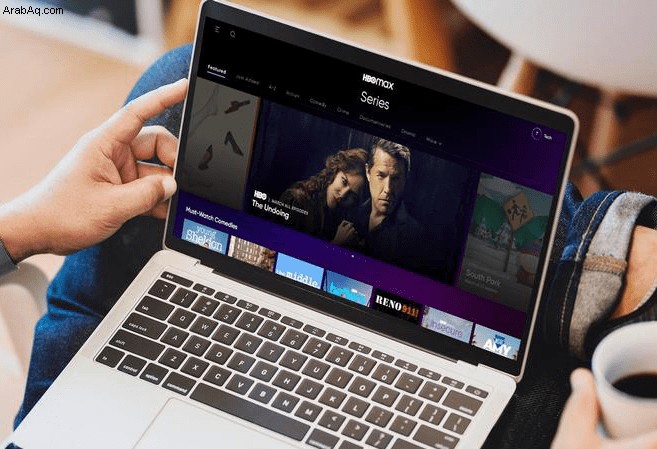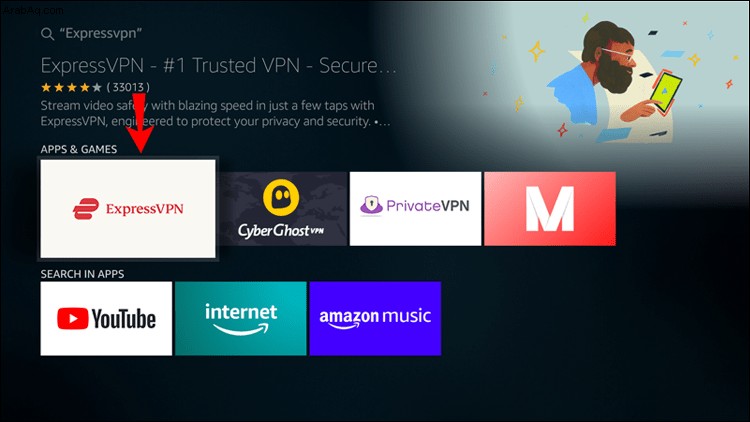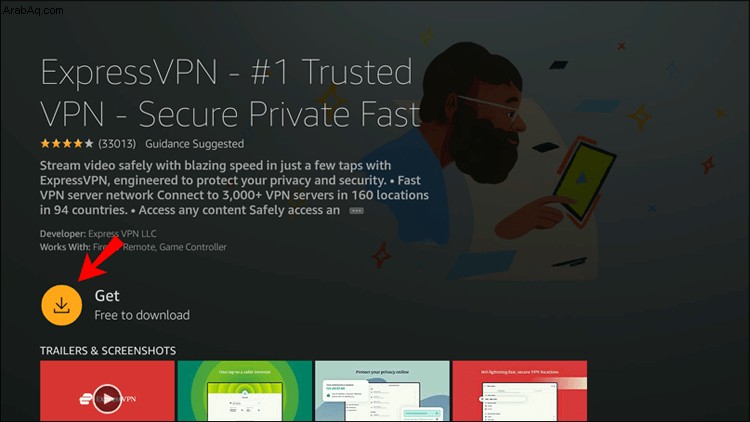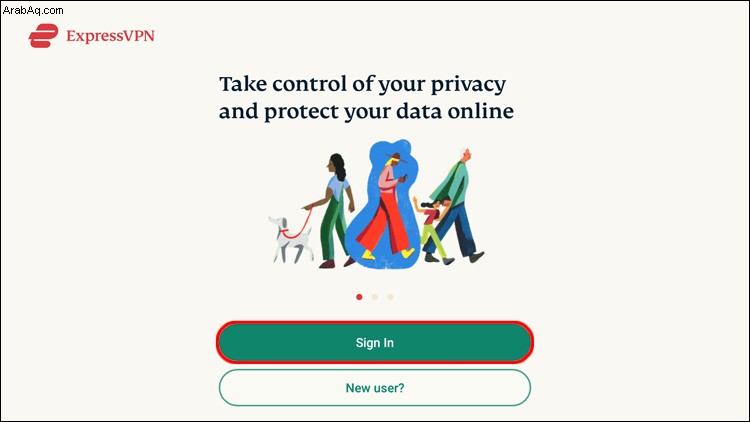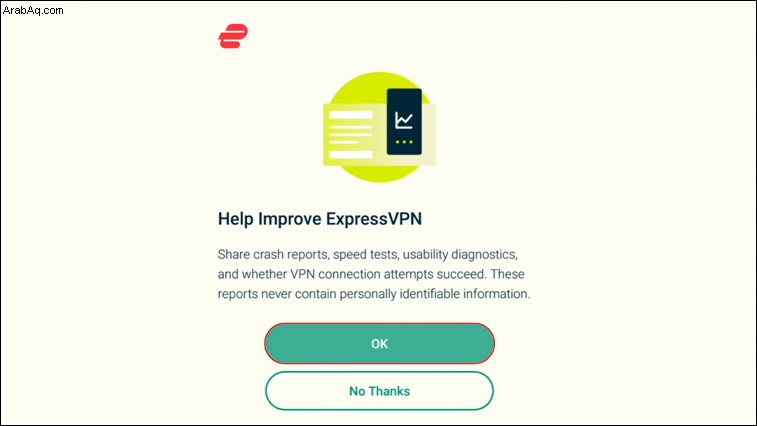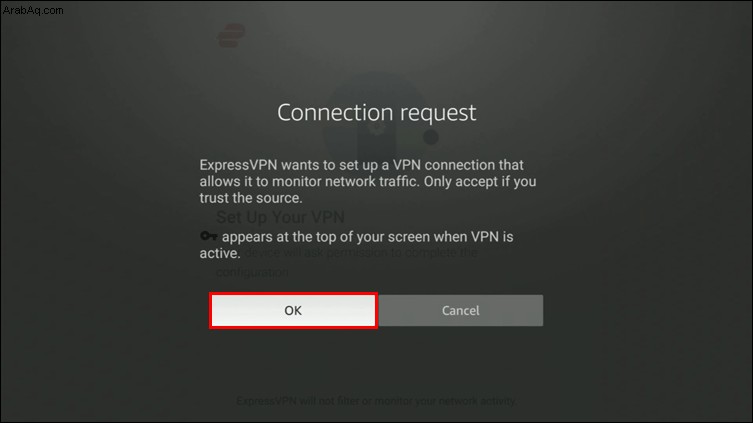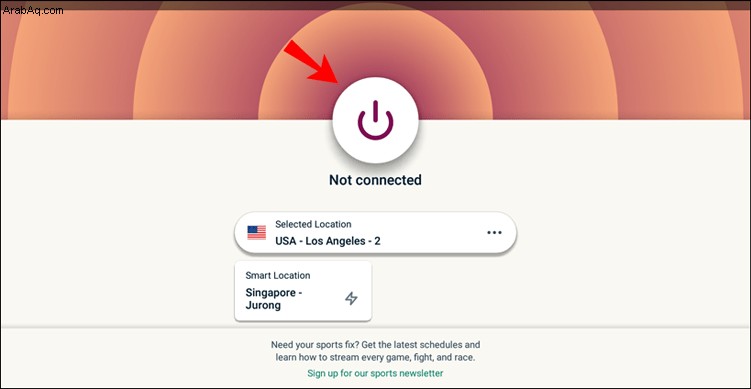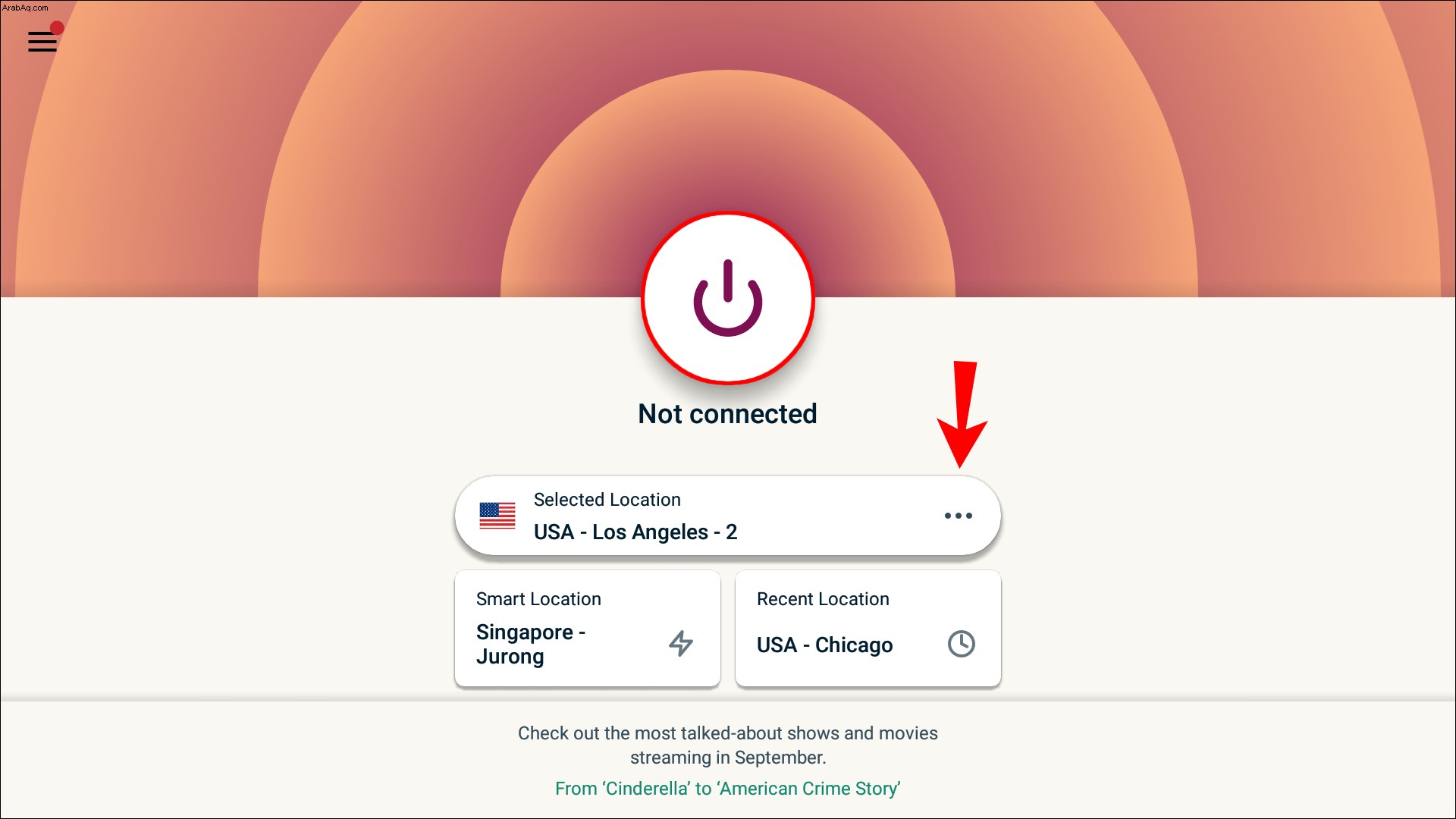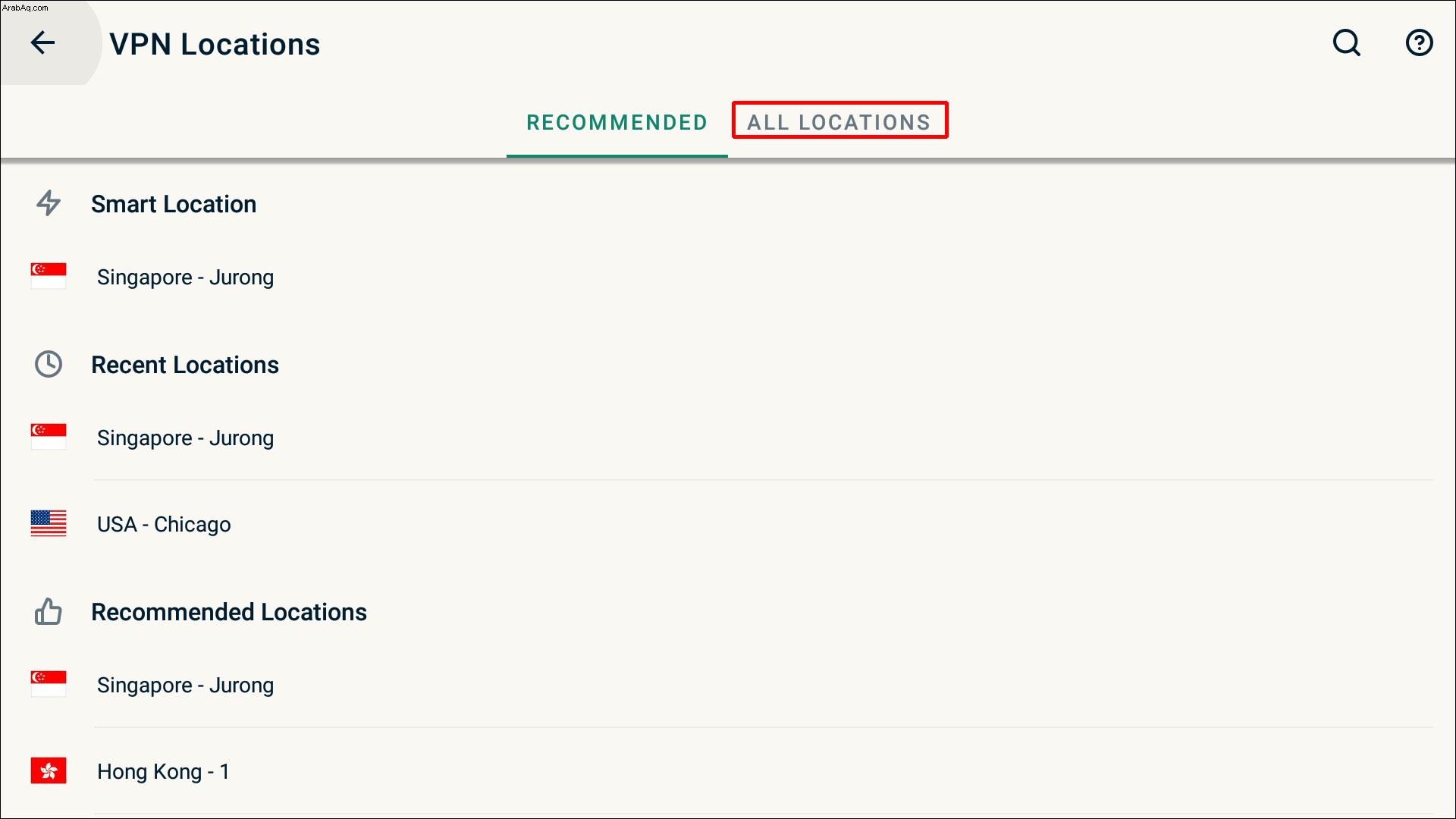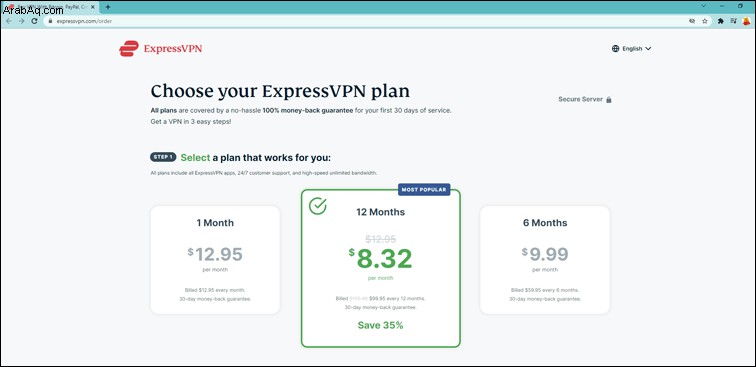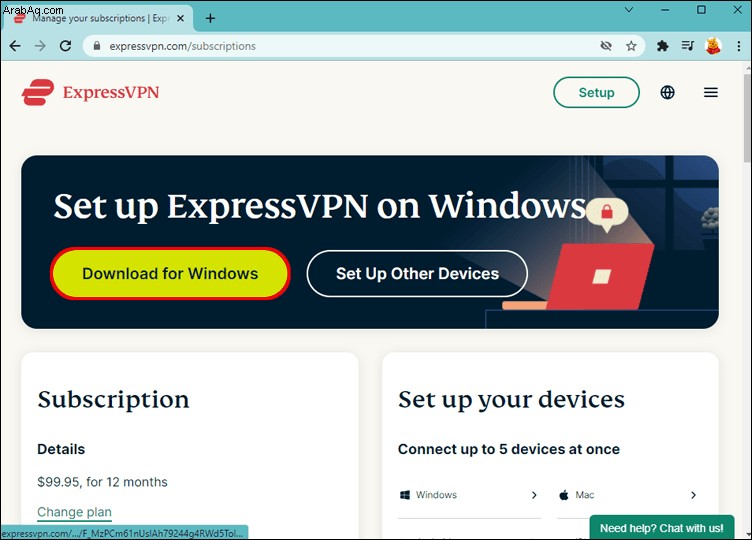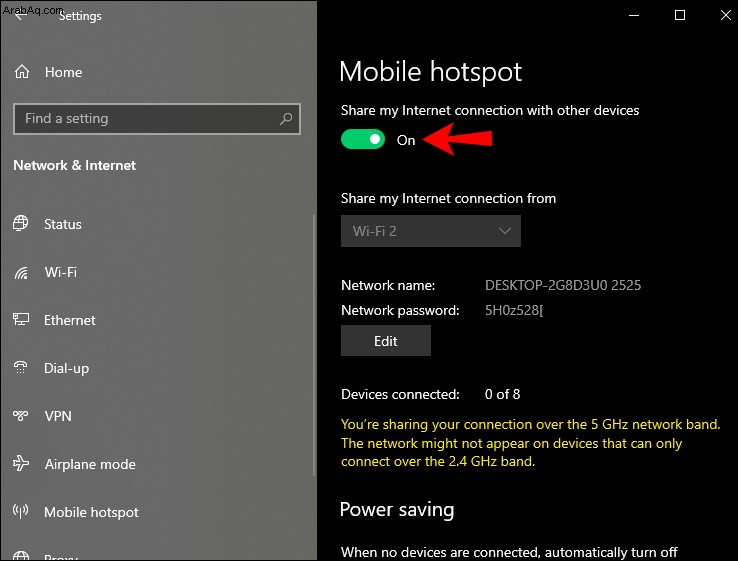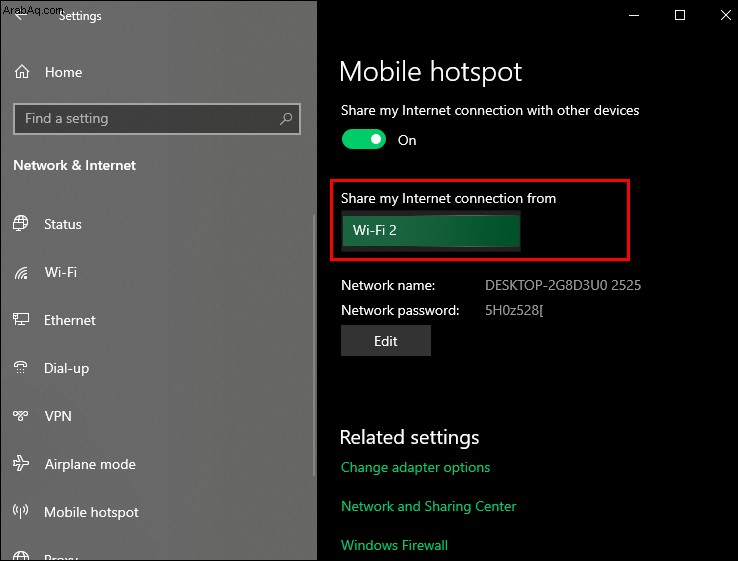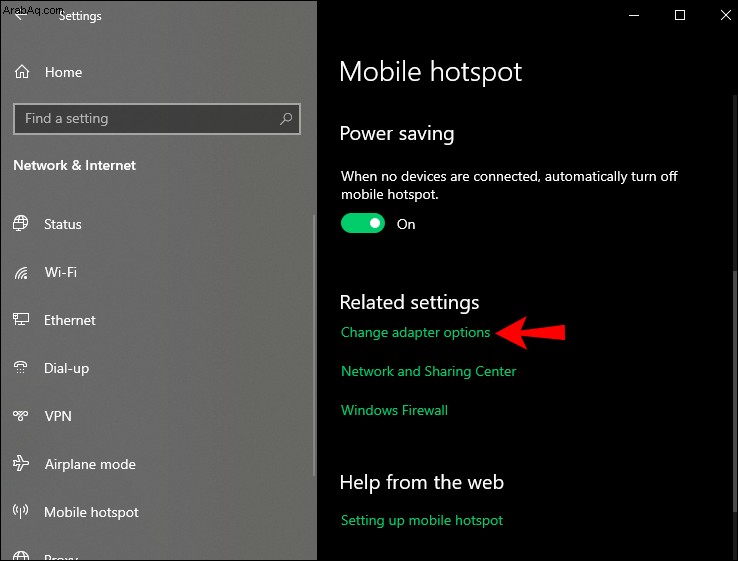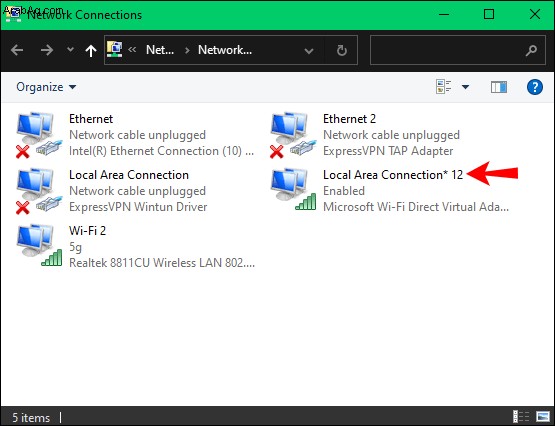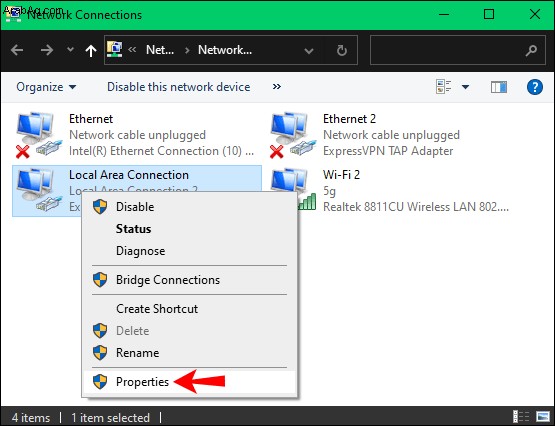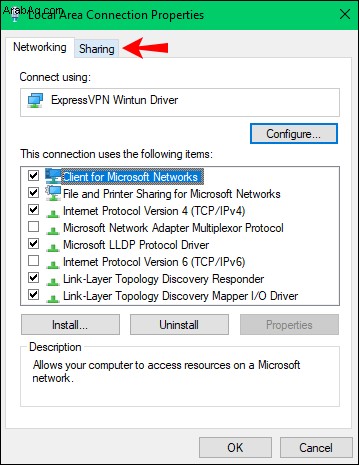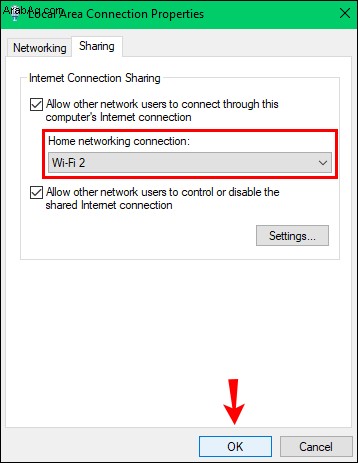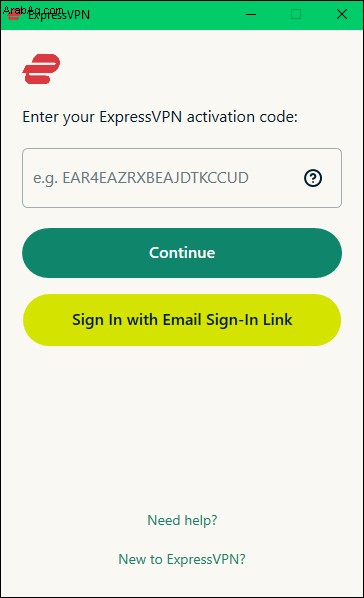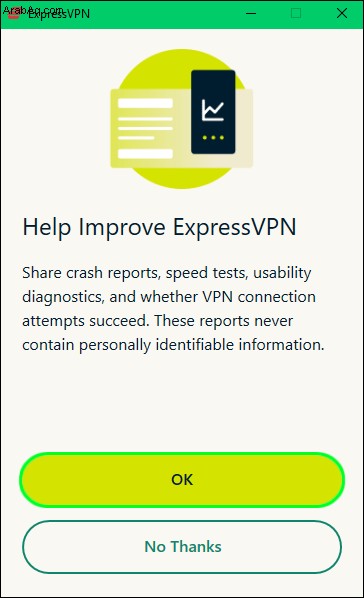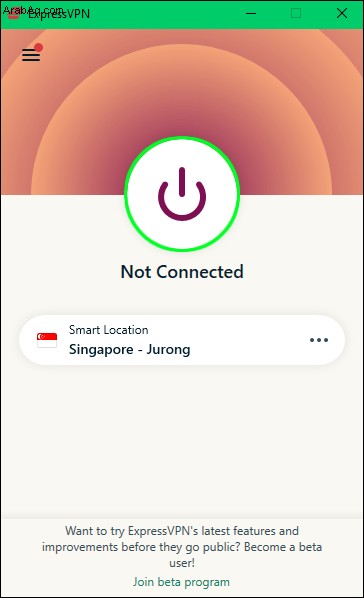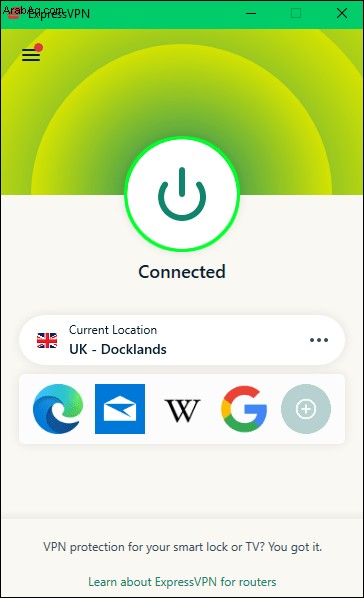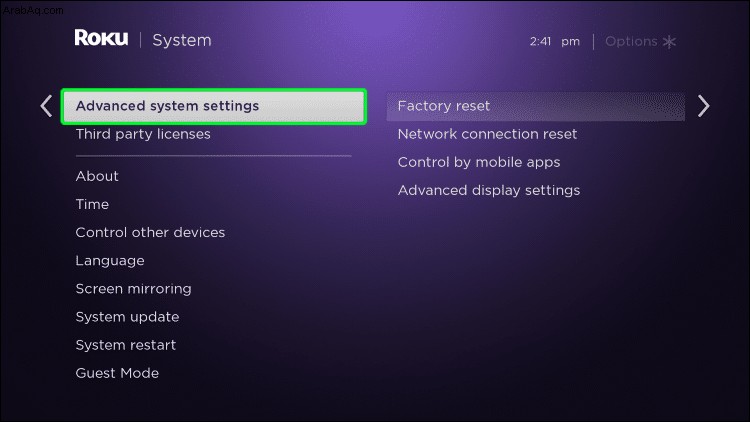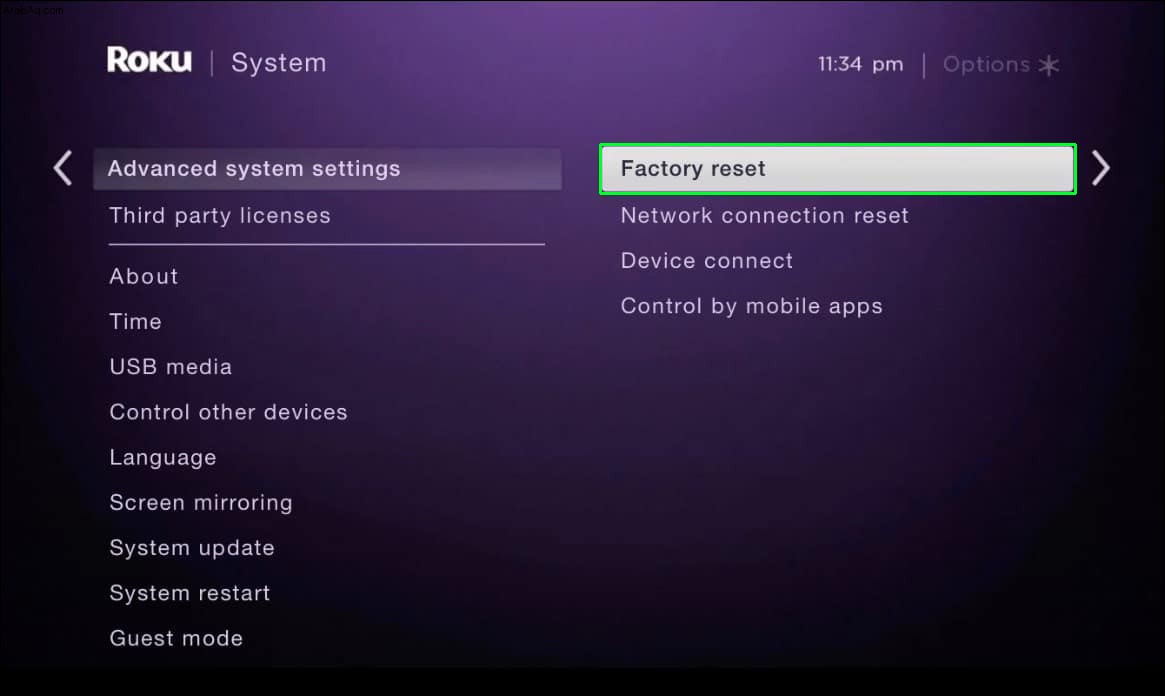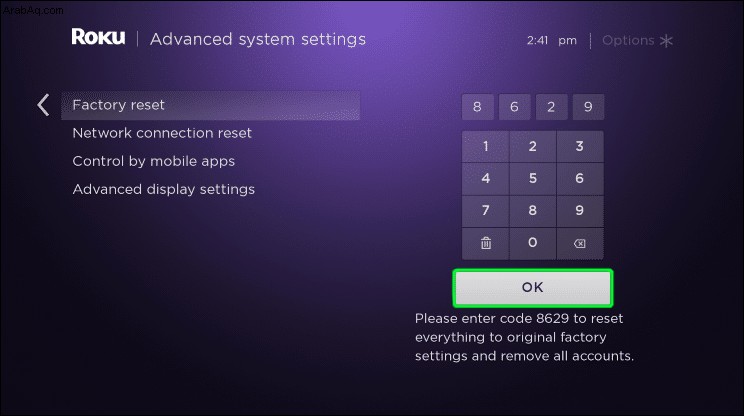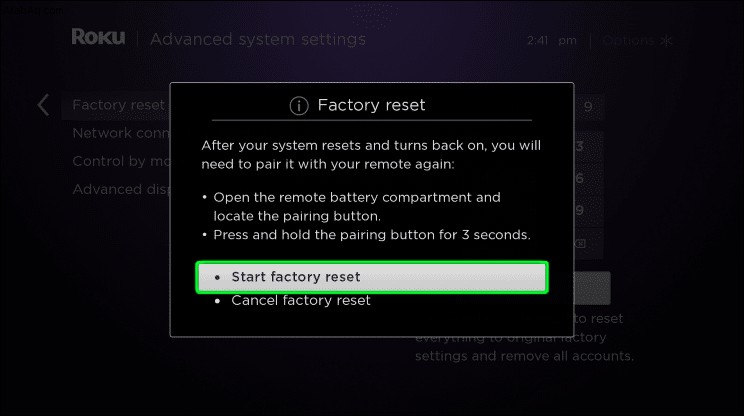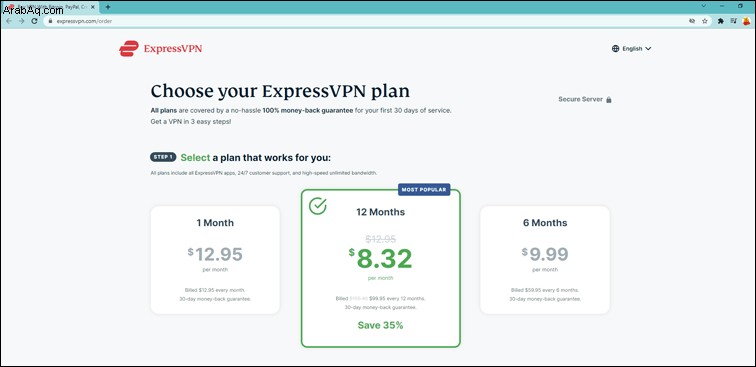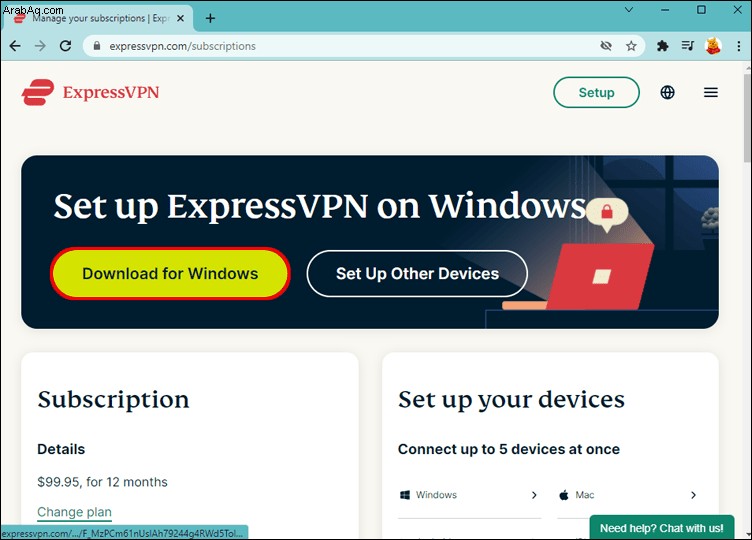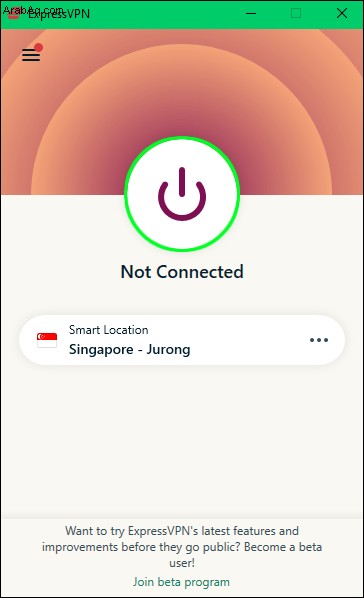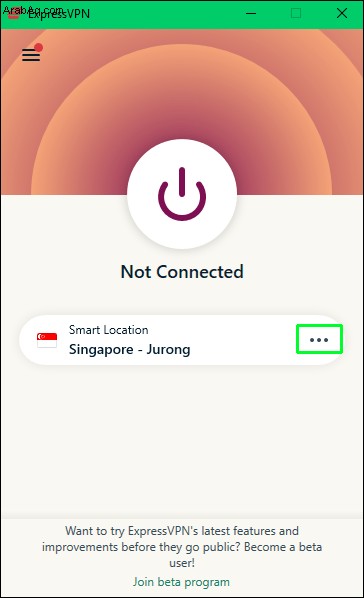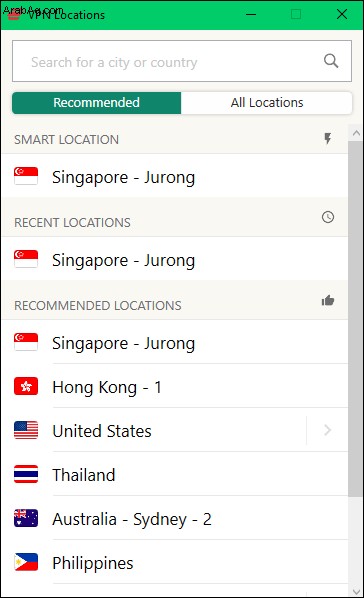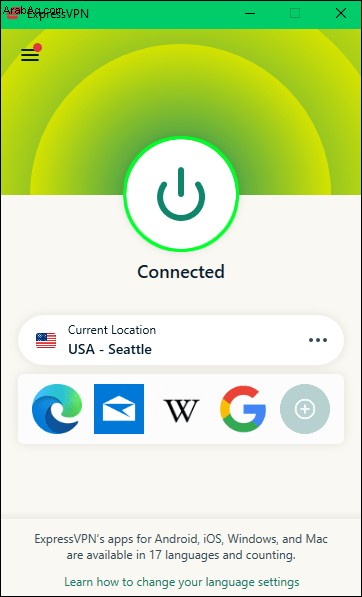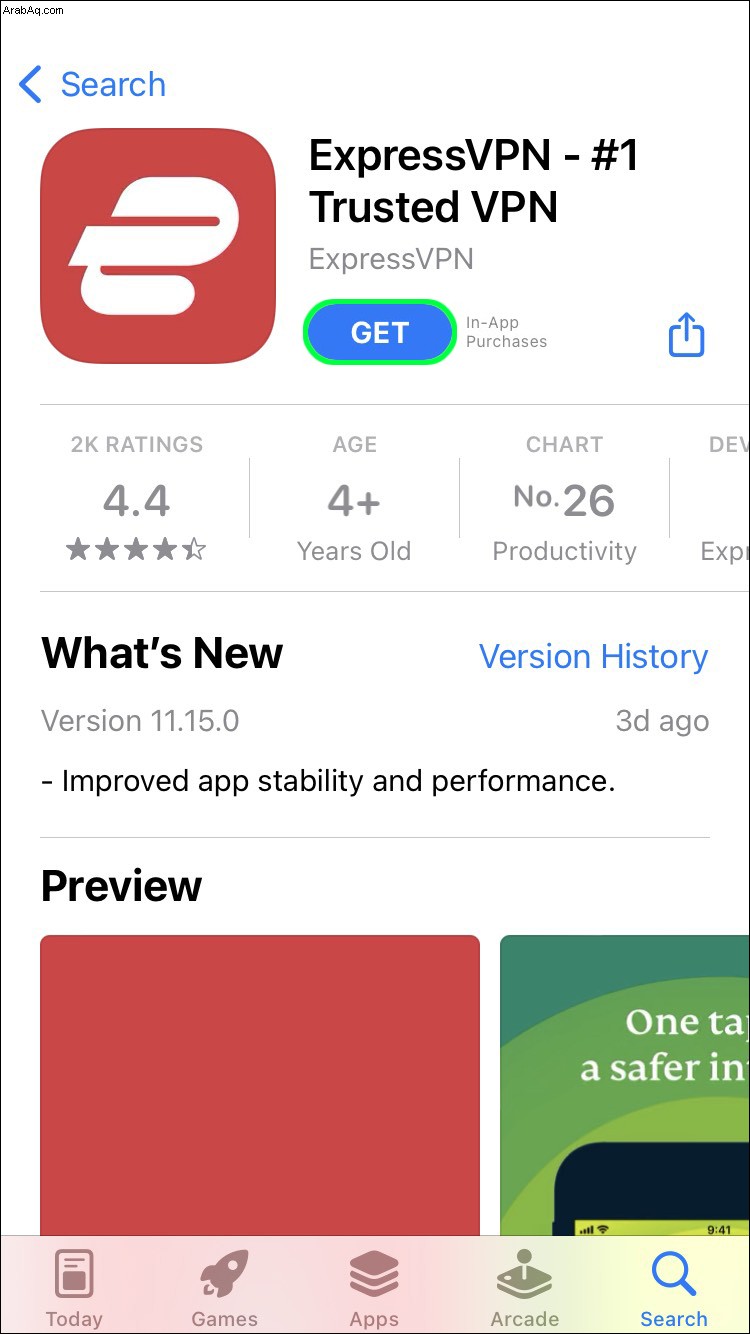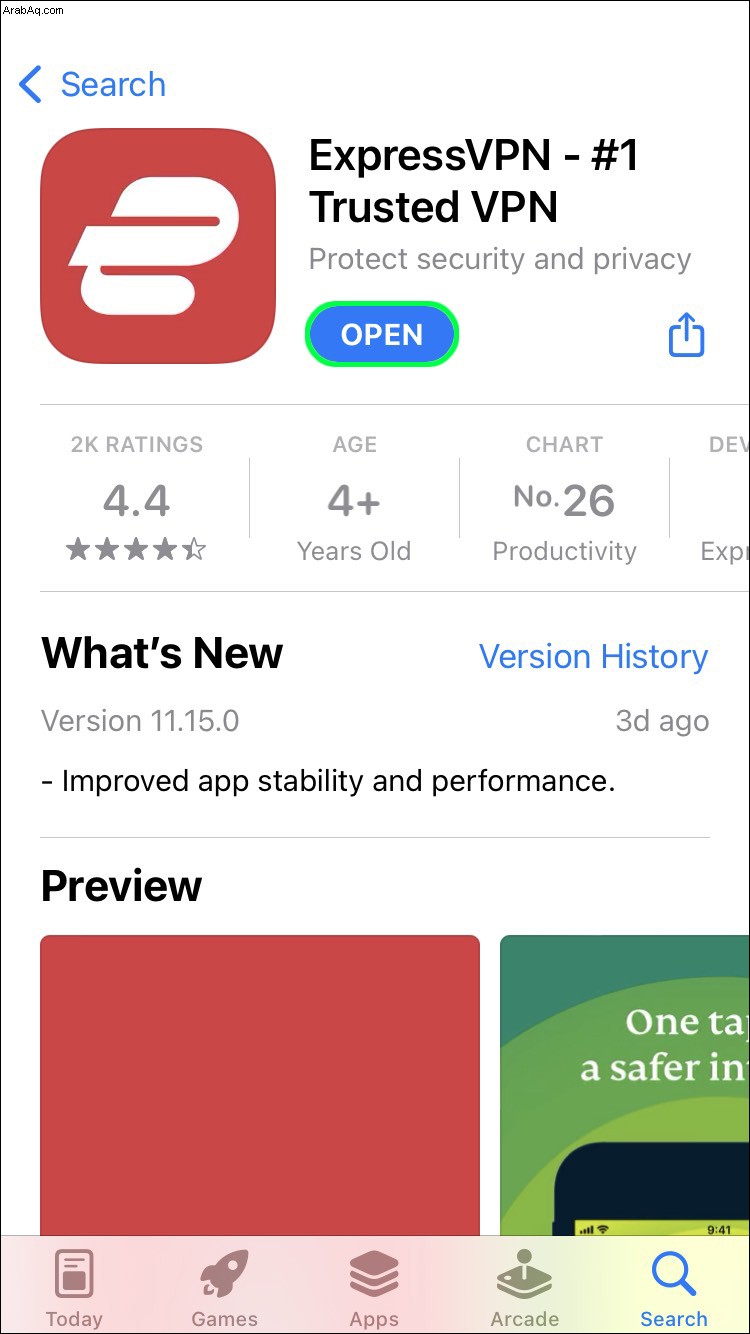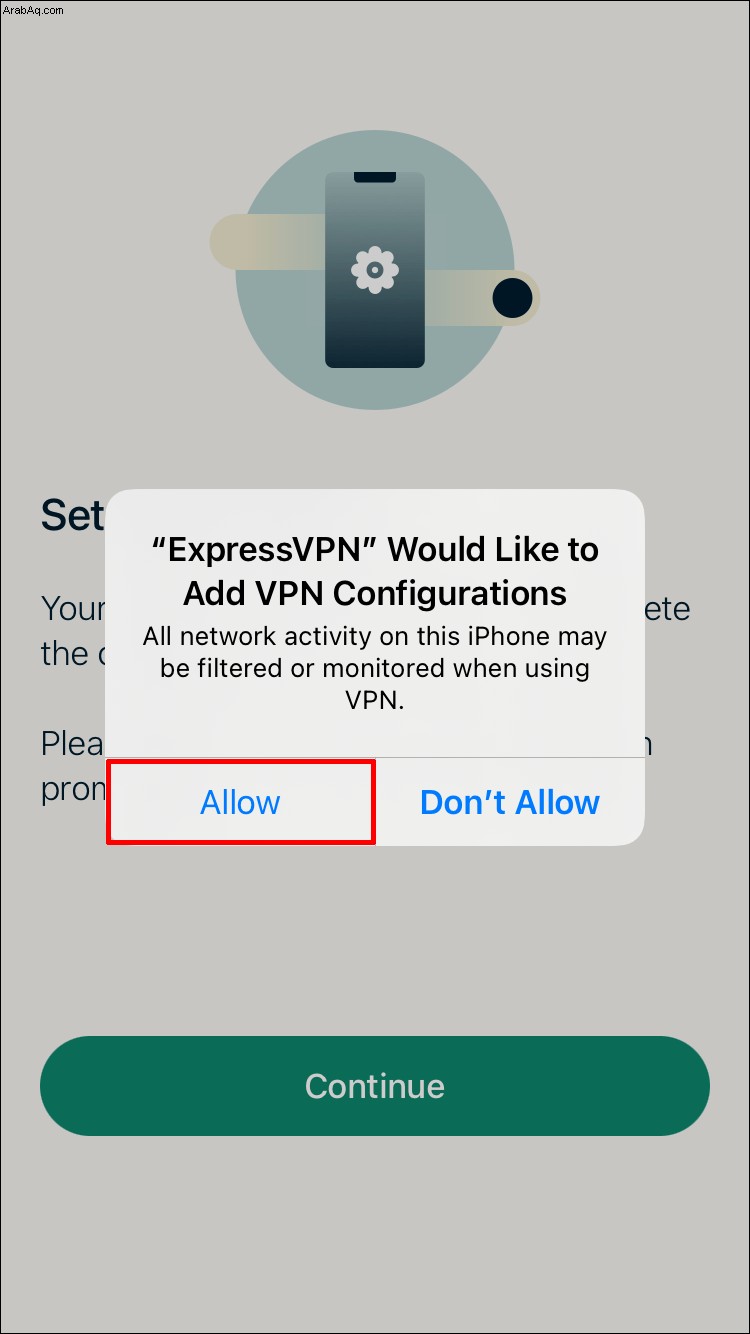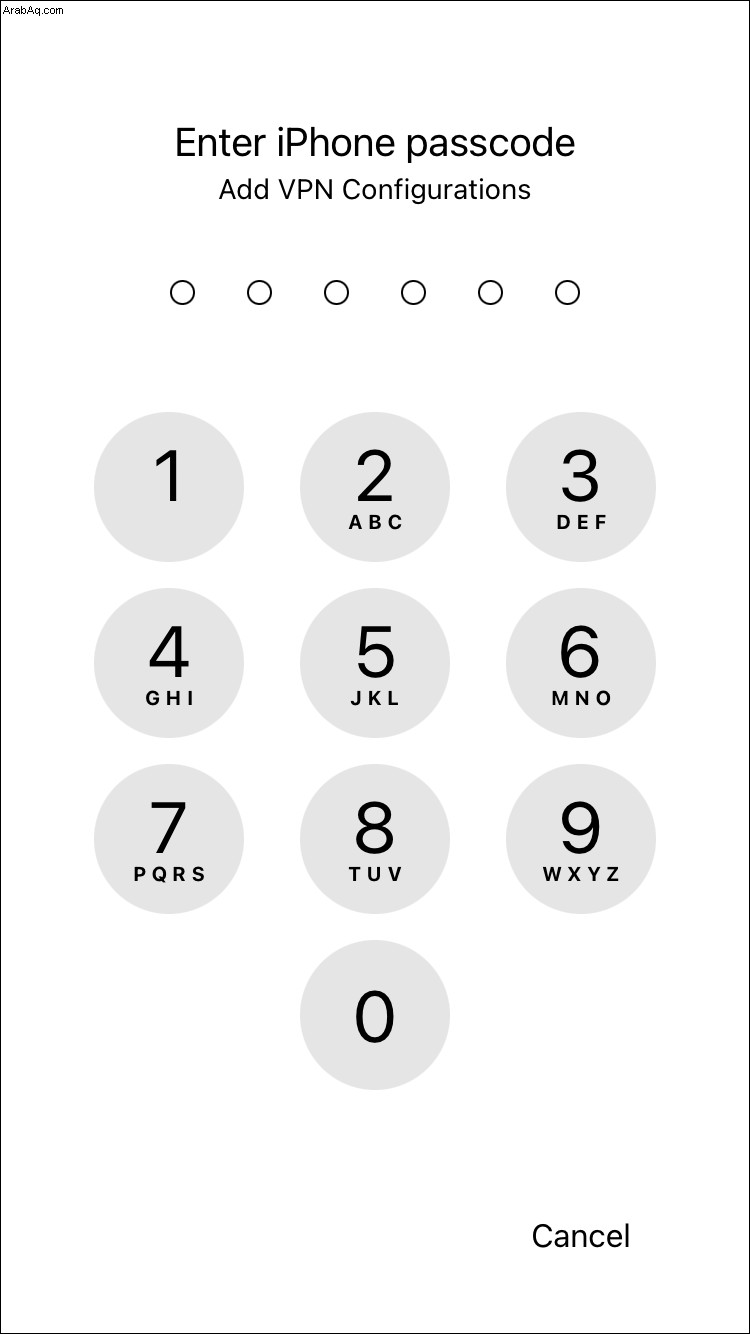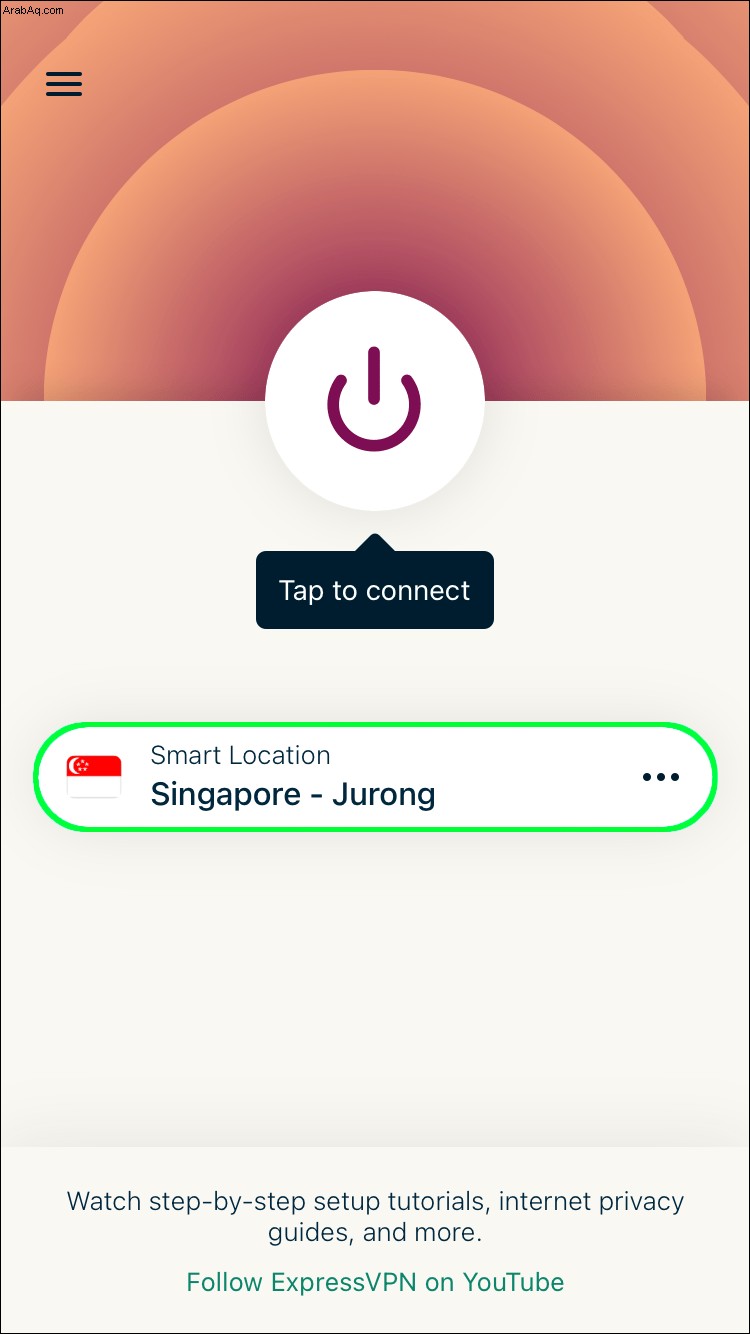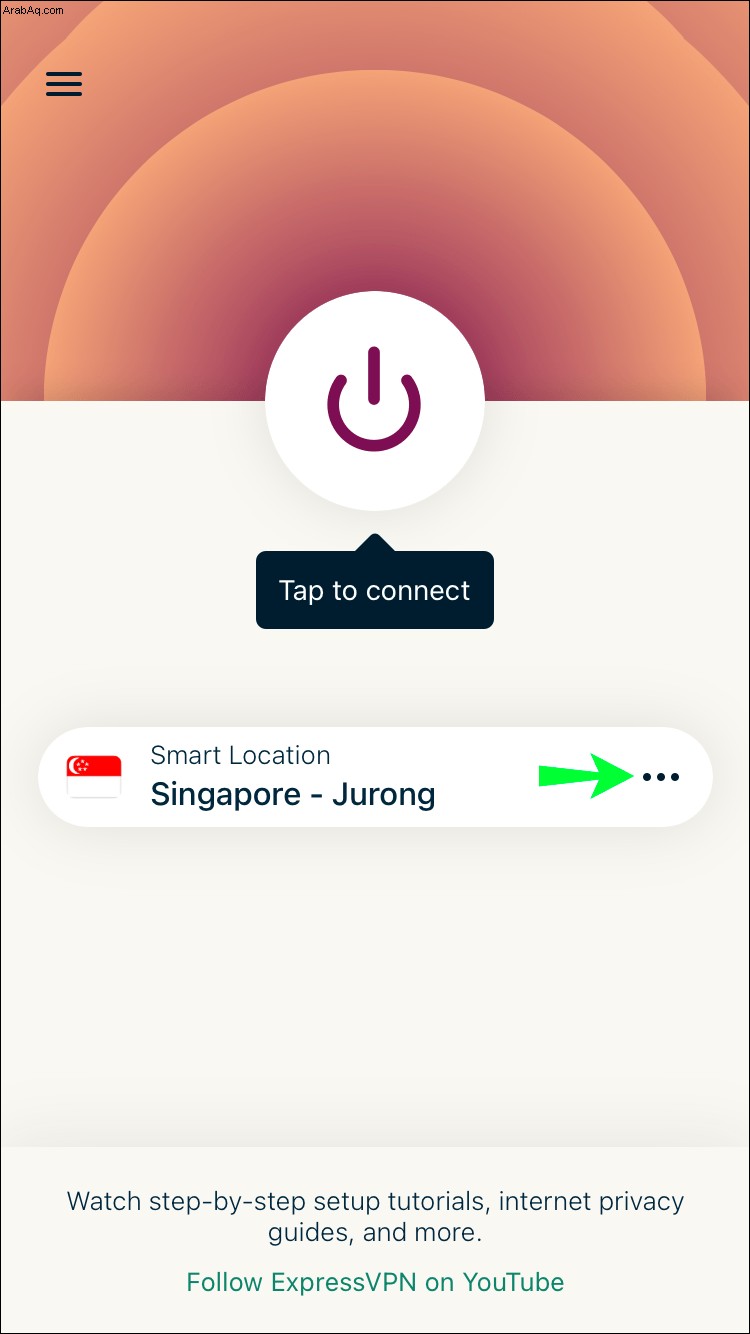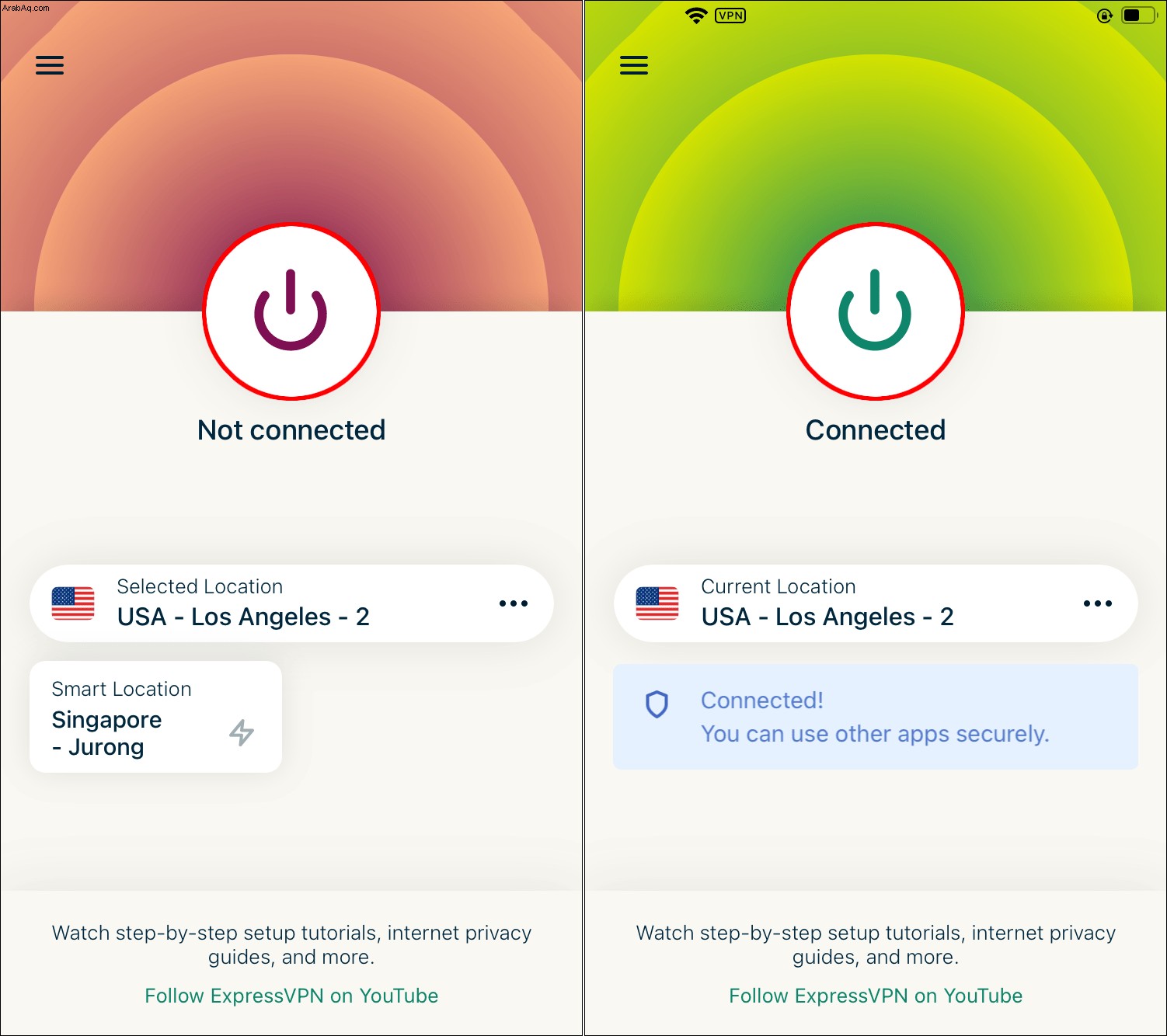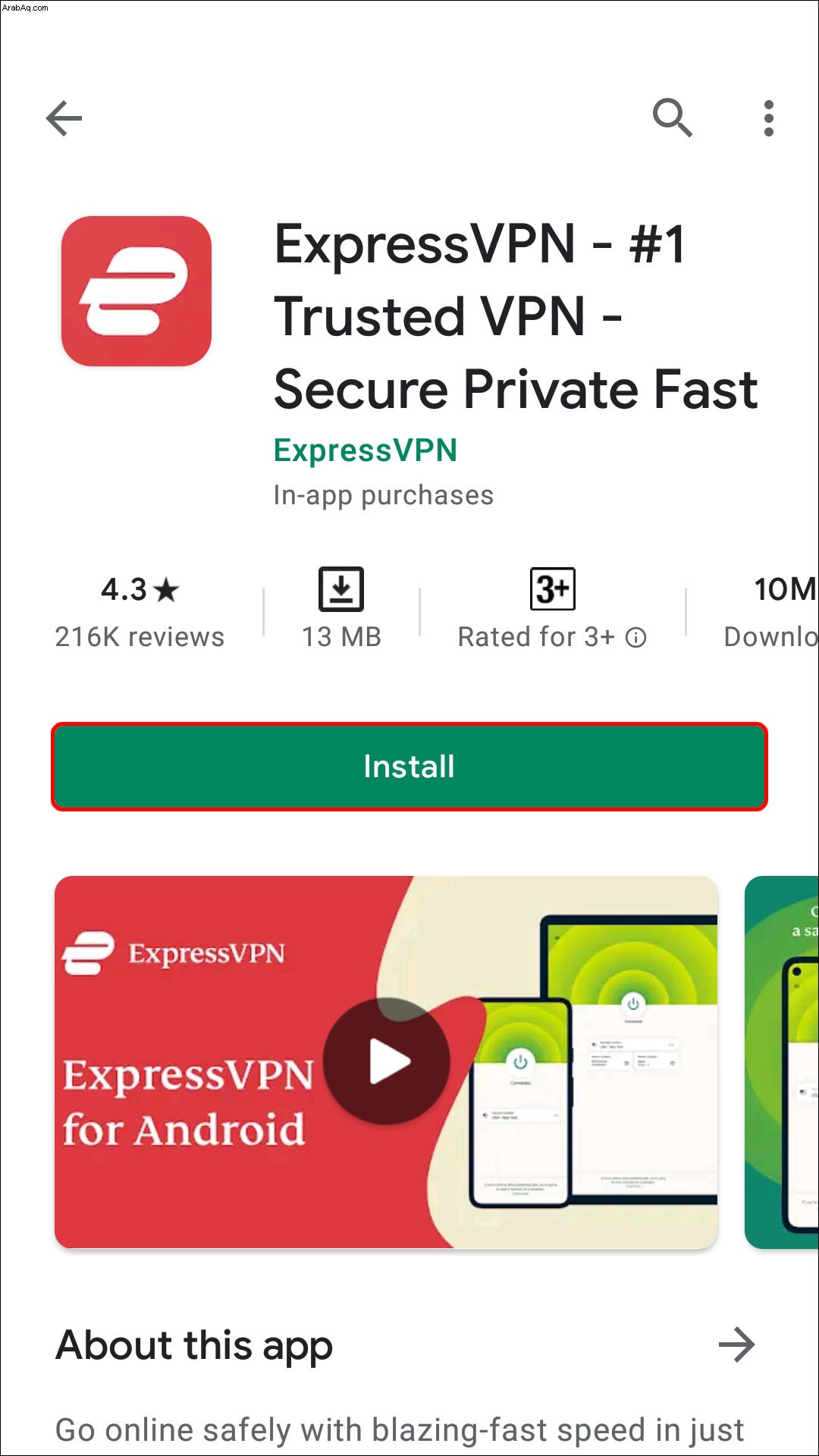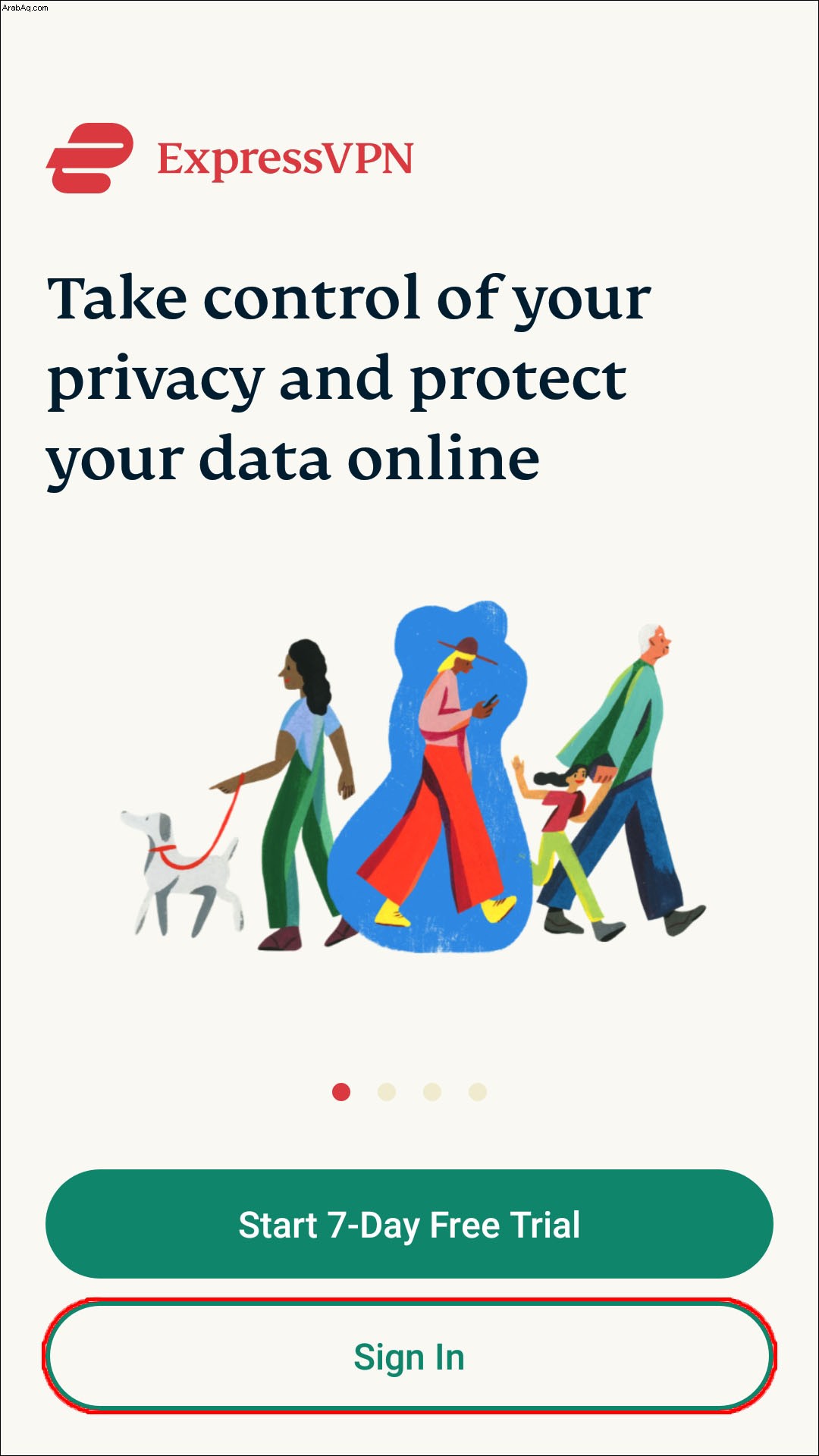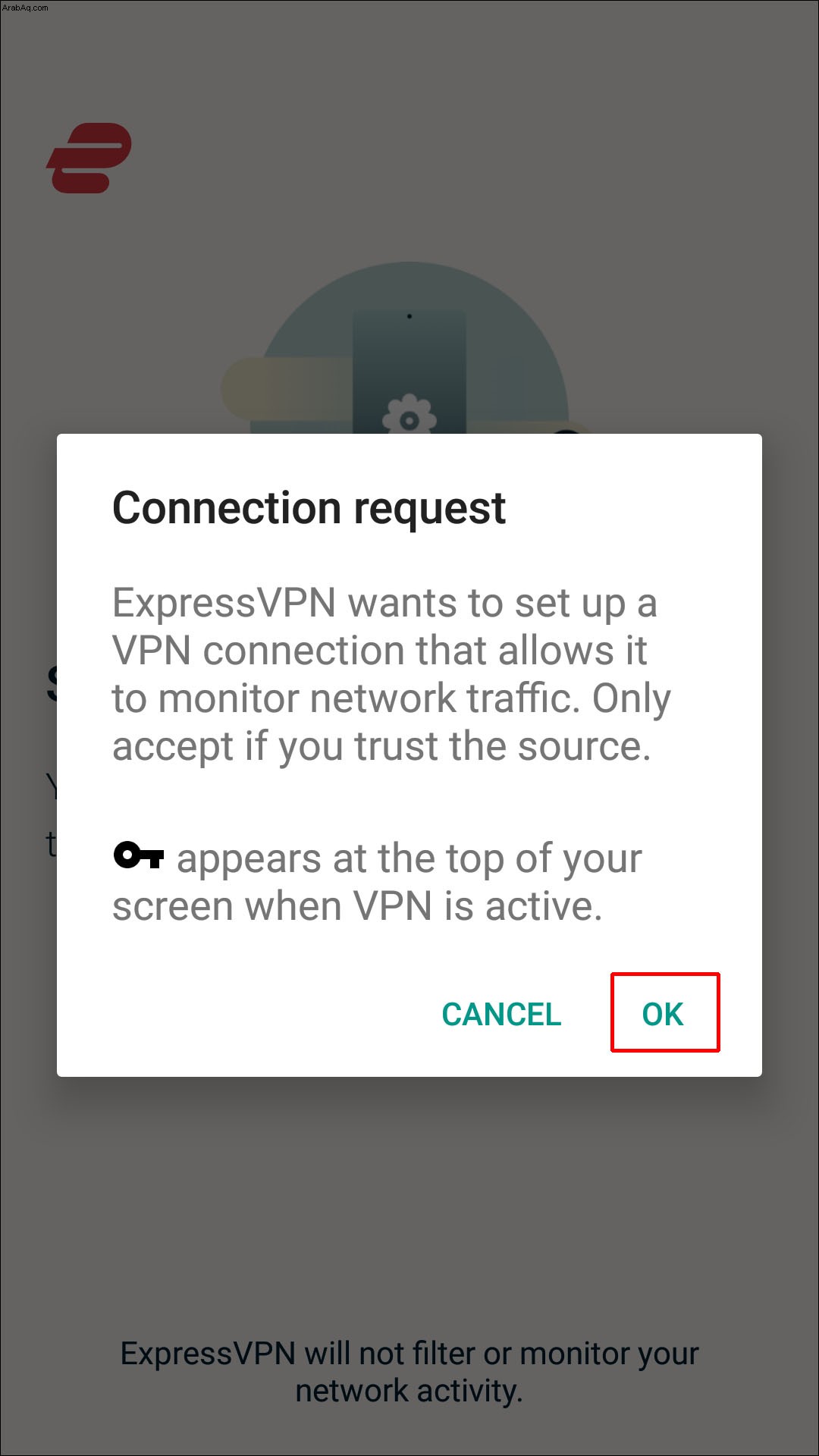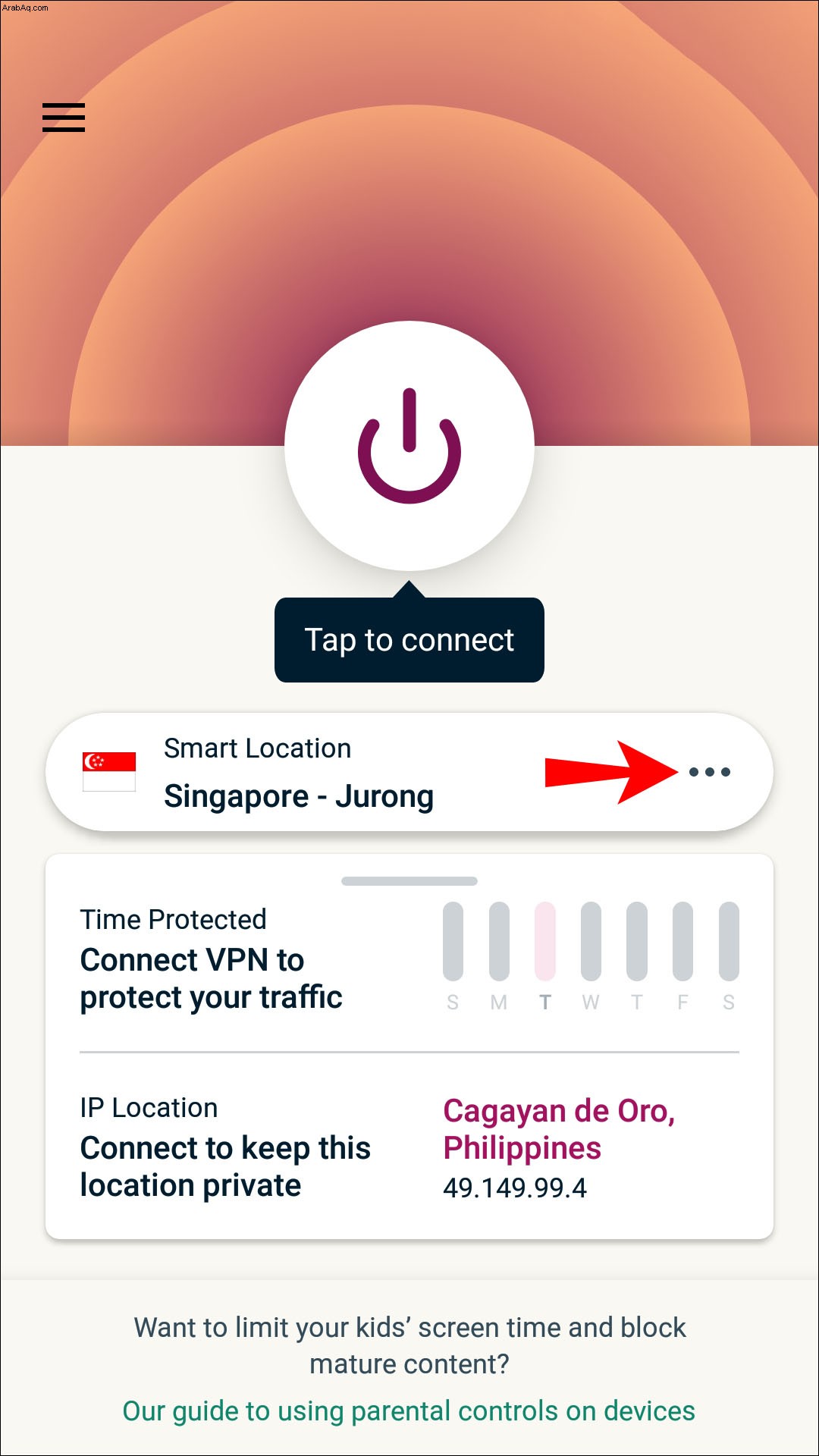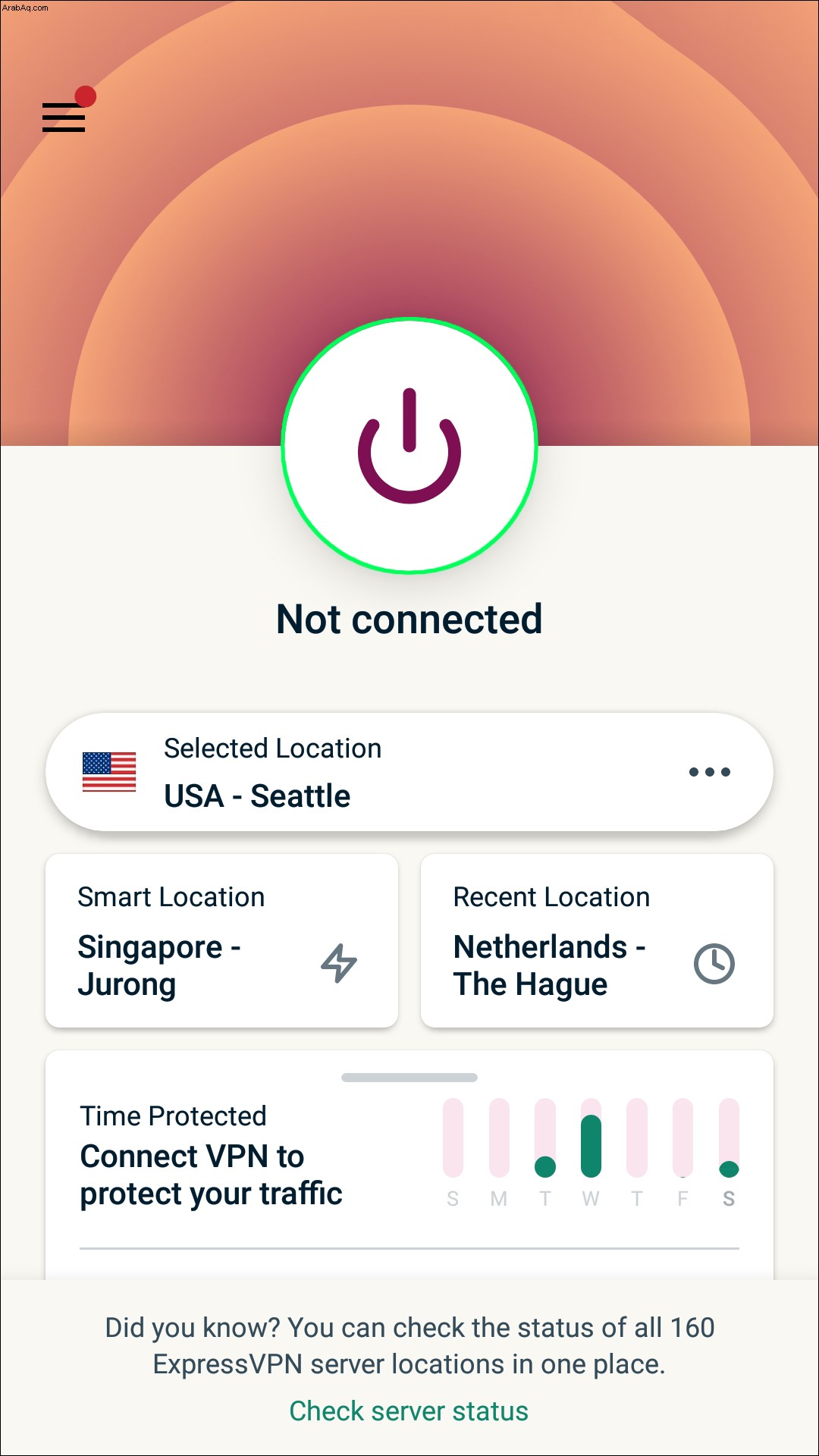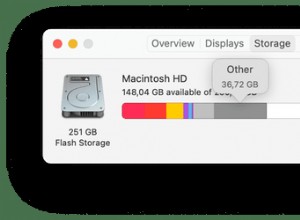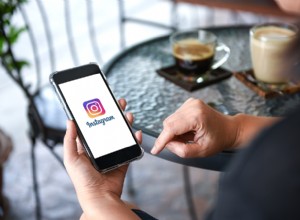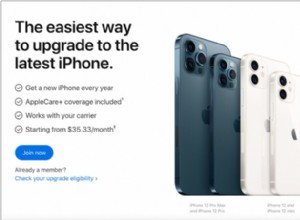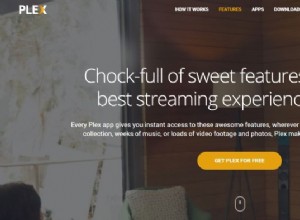يعد تطبيق HBO Max ضروريًا للبث المتميز والوصول إلى محتوى HBO الشامل. ولكن ماذا يحدث إذا كنت بعيدًا عن المنزل وتريد وصولاً غير مقيد إلى محتوى HBO الذي اعتدت رؤيته؟ حسنًا ، لا تقلق ، لأنه يمكنك تحقيق ذلك باستخدام شبكة افتراضية خاصة (VPN).
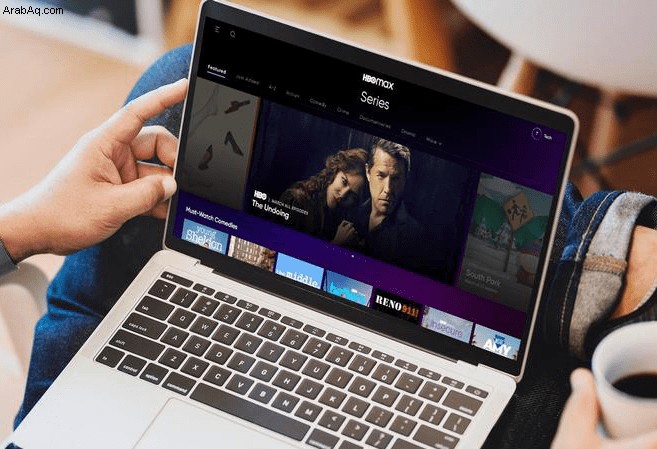
ستقوم VPN بإخفاء عنوان IP الخاص بموقعك الفعلي واستبداله بعنوان IP من موقع من اختيارك. لذلك ، على سبيل المثال ، إذا قمت بتعيين موقعك الافتراضي إلى نيويورك أثناء الاستمتاع بالشمس في جزر المالديف ، فستتمكن من الوصول إلى كتالوج الولايات المتحدة.
أفضل مزود خدمة VPN لدفق المحتوى عبر الإنترنت هو ExpressVPN. في هذه المقالة ، سنطلعك على كيفية تغيير موقع الوصول إلى HBO Max باستخدام ExpressVPN.
كيفية تغيير الموقع في HBO Max على Firestick
قم بتغيير موقعك الافتراضي باستخدام ExpressVPN للوصول إلى HBO Max عبر Firestick الخاص بك عن طريق القيام بما يلي:
قم بزيارة ExpressVPN واختر خطة اشتراكك.
أدخل "ExpressVPN" عبر البحث على الشاشة الرئيسية.
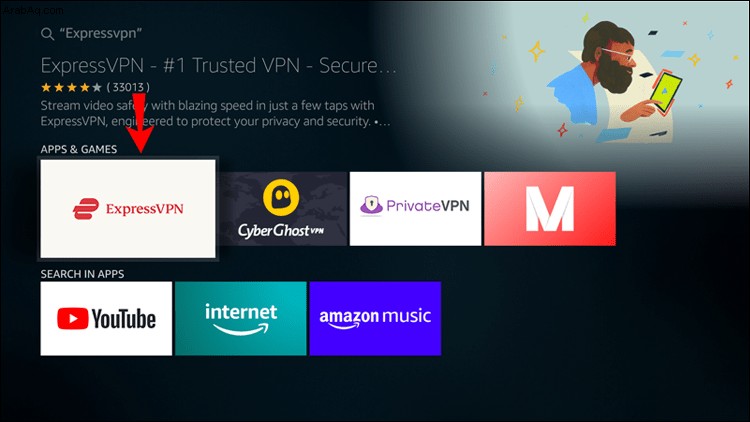 حدده من النتائج ثم انقر فوق "تنزيل" أو ، بناءً على Firestick الخاص بك ، "Get".
حدده من النتائج ثم انقر فوق "تنزيل" أو ، بناءً على Firestick الخاص بك ، "Get".
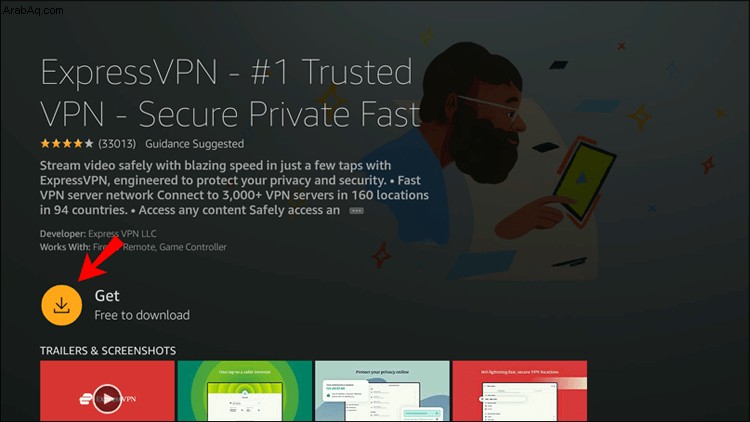 عند انتهاء تثبيت ExpressVPN ، انقر على خيار "تسجيل الدخول" وأدخل التفاصيل الخاصة بك.
عند انتهاء تثبيت ExpressVPN ، انقر على خيار "تسجيل الدخول" وأدخل التفاصيل الخاصة بك.
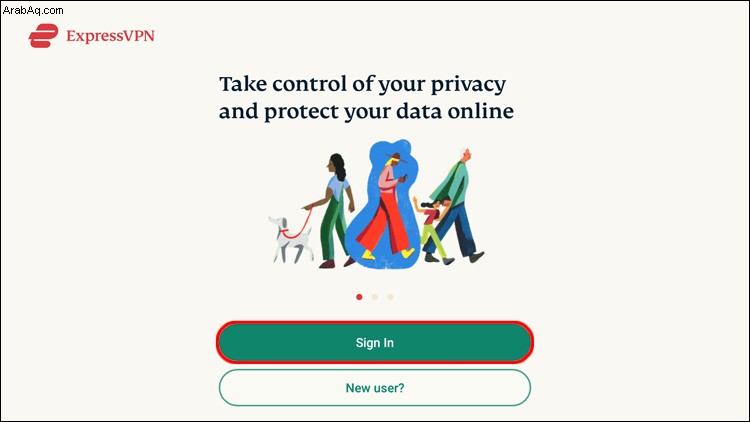 سيتم سؤالك عما إذا كنت ترغب في مساعدة ExpressVPN في تحسين خدمتها. حدد ما تفضله ثم "موافق".
سيتم سؤالك عما إذا كنت ترغب في مساعدة ExpressVPN في تحسين خدمتها. حدد ما تفضله ثم "موافق".
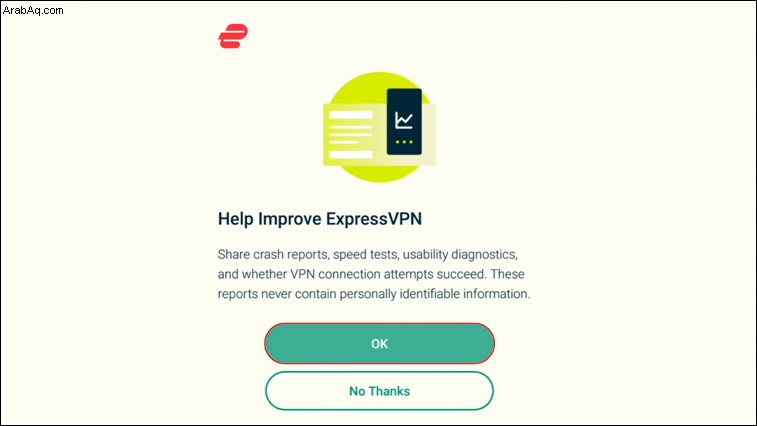 انقر فوق "موافق" لقبول طلب اتصال ExpressVPN.
انقر فوق "موافق" لقبول طلب اتصال ExpressVPN.
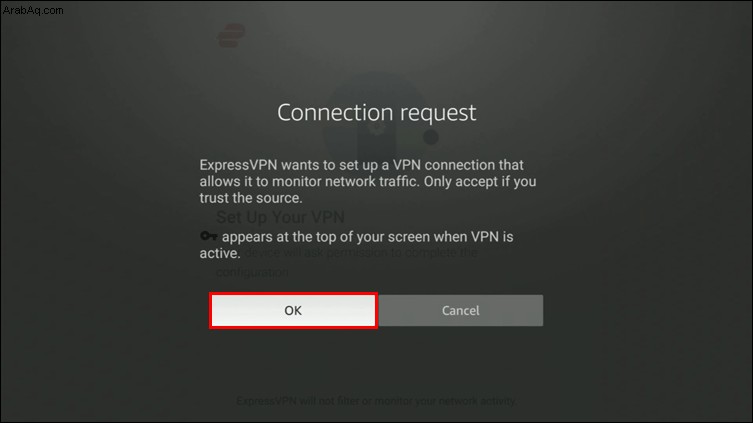 سترى الآن زر التشغيل و "موقع ذكي". لتغيير موقعك الافتراضي ، إذا كنت راضيًا عن "الموقع الذكي" المقترح ، فاضغط على رمز التشغيل.
سترى الآن زر التشغيل و "موقع ذكي". لتغيير موقعك الافتراضي ، إذا كنت راضيًا عن "الموقع الذكي" المقترح ، فاضغط على رمز التشغيل.
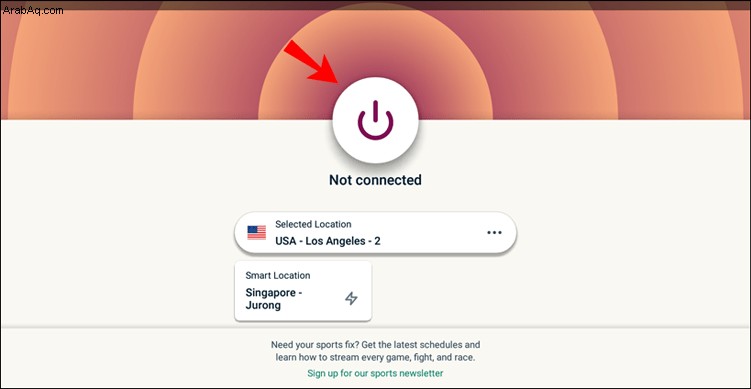 لاختيار موقع مختلف ، انقر فوق رمز علامة القطع على اليسار.
لاختيار موقع مختلف ، انقر فوق رمز علامة القطع على اليسار.
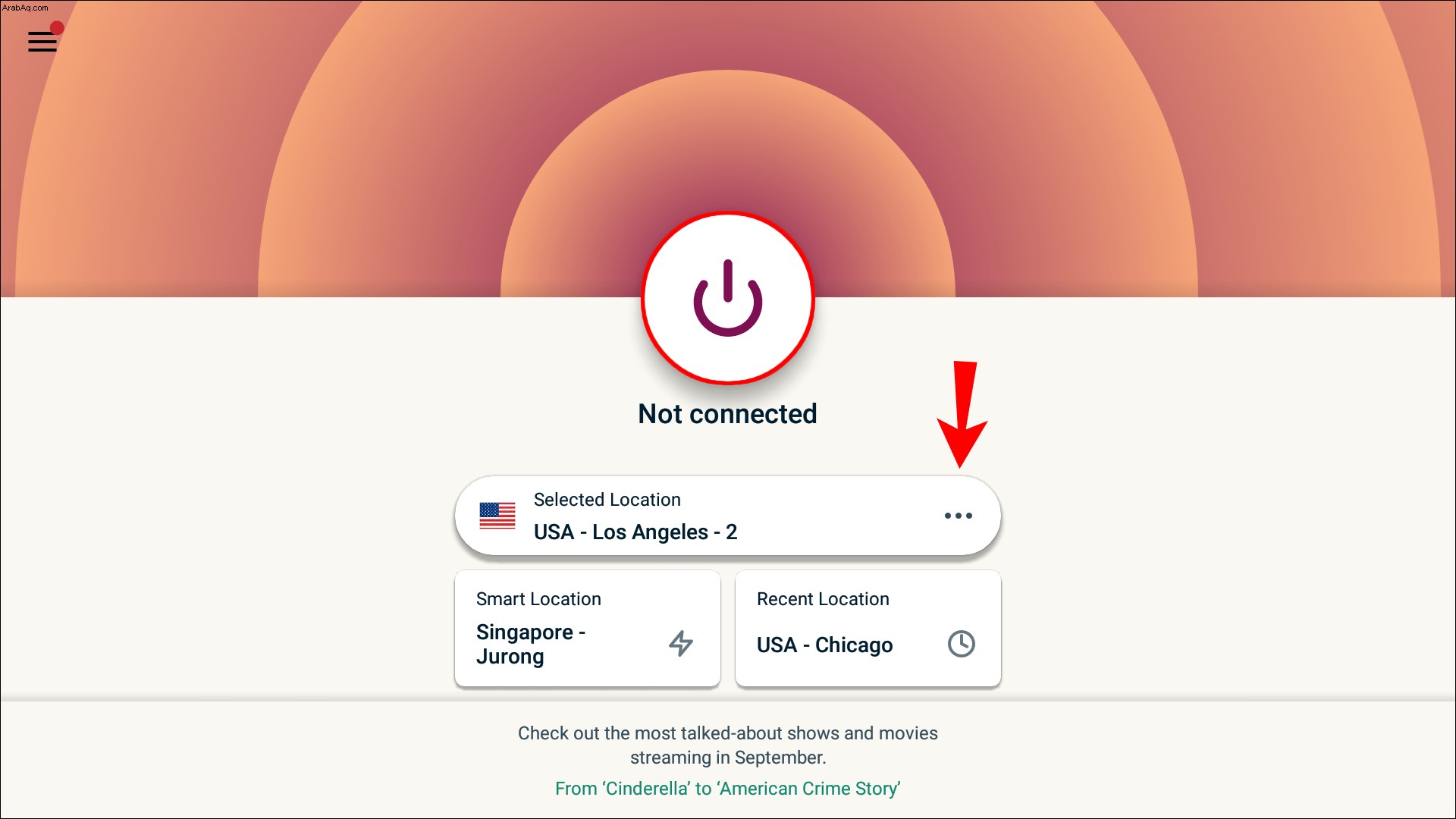 ابحث في مواقع الخادم المختلفة أو أدخل موقعًا محددًا ، ثم انقر فوق رمز الطاقة للاتصال.
ابحث في مواقع الخادم المختلفة أو أدخل موقعًا محددًا ، ثم انقر فوق رمز الطاقة للاتصال.
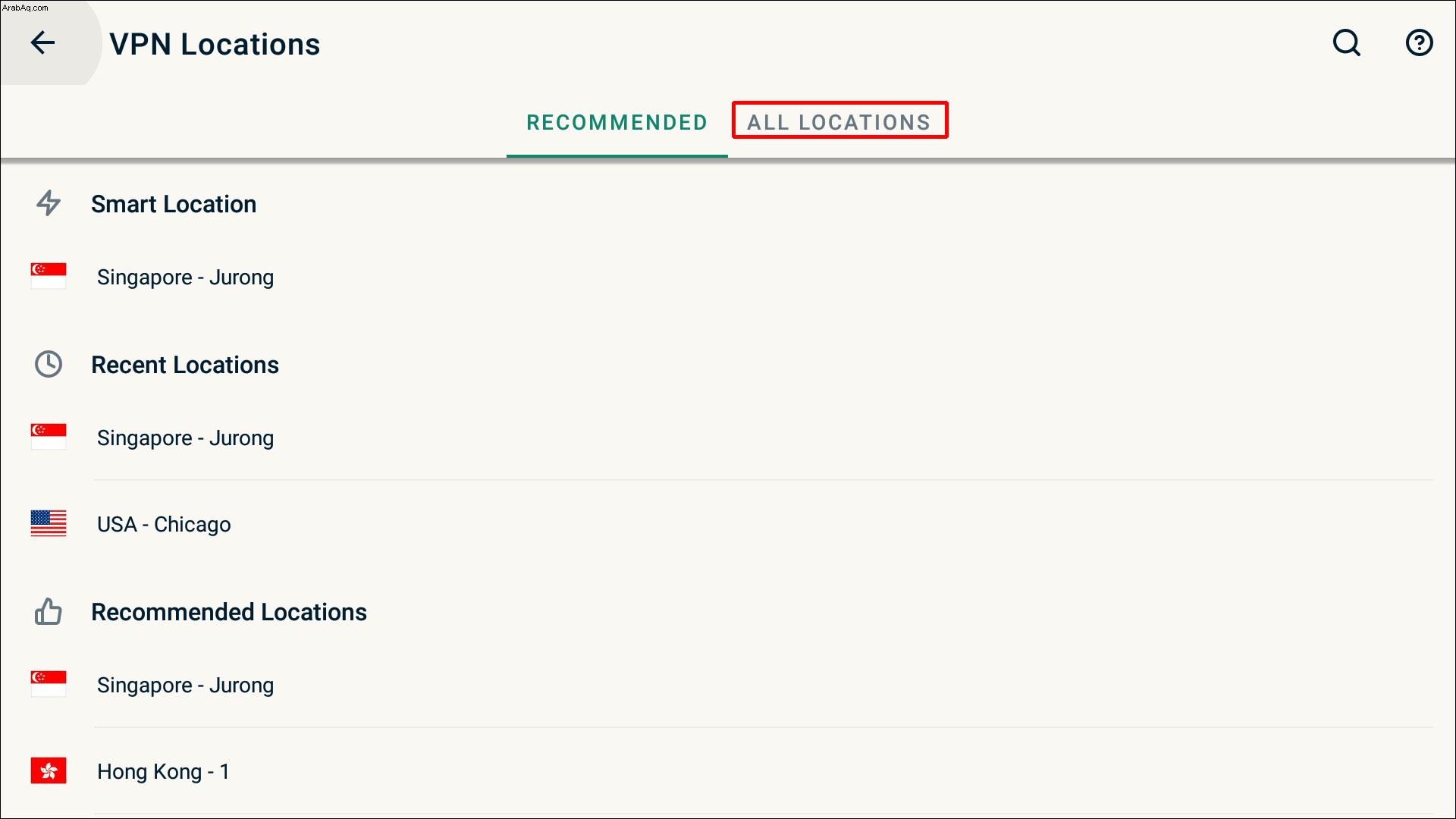 عند فتح تطبيق HBO Max ، ستظهر على أنك تدخل من الموقع الافتراضي الذي اتصلت به.
عند فتح تطبيق HBO Max ، ستظهر على أنك تدخل من الموقع الافتراضي الذي اتصلت به. كيفية تغيير موقعك في HBO Max على جهاز Roku
لا يعد تغيير موقعك على جهاز Roku سريعًا كما هو الحال في Firestick نظرًا لأنه لا يدعم VPN افتراضيًا. ومع ذلك ، هناك طريقتان منفصلتان يمكنك من خلالهما الالتفاف حول هذا الأمر. الأول هو تثبيت VPN على مستوى جهاز التوجيه. راجع دليلنا حول هذا لمزيد من التفاصيل والعثور على إرشادات جهاز التوجيه الخاص بك. والثاني هو إعداد شبكة افتراضية على جهاز الكمبيوتر أو الكمبيوتر المحمول الخاص بك حتى يتصل بها Roku. نظرًا لأن معلومات موقع حساب Roku الخاص بك يجب أن تتطابق مع موقع IP الخاص بك ، فستحتاج إلى إعادة تعيين تفاصيل Roku الخاصة بك ثم إعادة إضافتها بما في ذلك الموقع الافتراضي المحدد في حساب ExpressVPN الخاص بك. يمكنك المتابعة جنبًا إلى جنب مع إعداد شبكة افتراضية وإعادة تعيين جهاز Roku أدناه.
وإليك كيفية القيام بذلك عبر جهاز كمبيوتر يعمل بنظام Windows 10:
انتقل إلى ExpressVPN.com لاختيار خطة اشتراكك وإنشاء حساب.
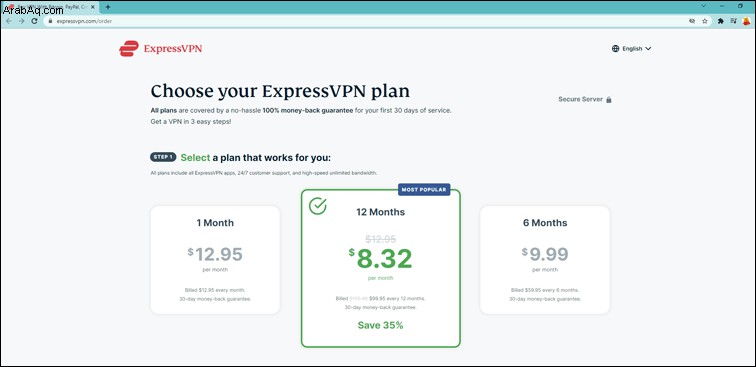 على الكمبيوتر الشخصي أو الكمبيوتر المحمول ، قم بتنزيل تطبيق ExpressVPN وتثبيته.
على الكمبيوتر الشخصي أو الكمبيوتر المحمول ، قم بتنزيل تطبيق ExpressVPN وتثبيته.
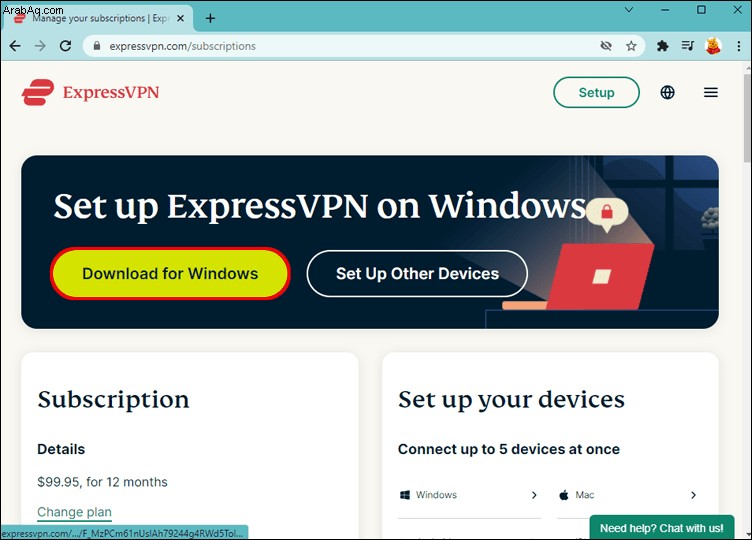 انقر على "ابدأ" ، ثم "الشبكة والإنترنت" ، ثم مكّن "نقطة اتصال الجوال".
انقر على "ابدأ" ، ثم "الشبكة والإنترنت" ، ثم مكّن "نقطة اتصال الجوال".
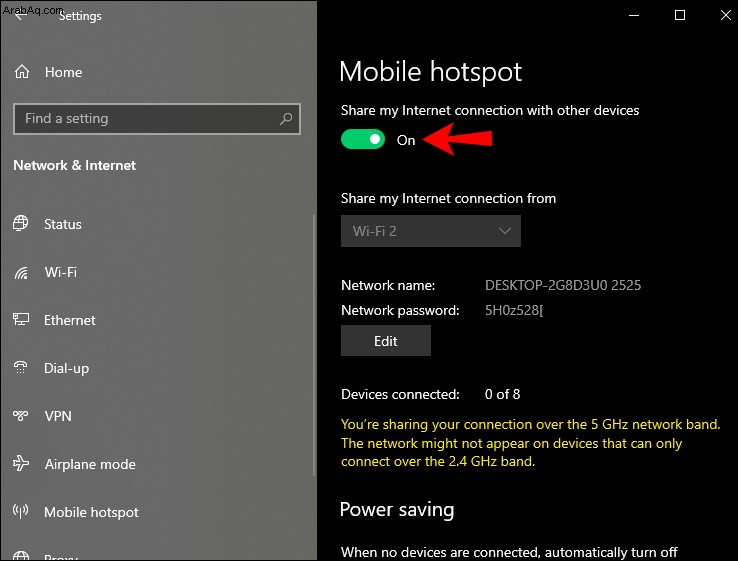 ضمن "مشاركة اتصال الإنترنت الخاص بي" ، انقر على "Wi-Fi".
ضمن "مشاركة اتصال الإنترنت الخاص بي" ، انقر على "Wi-Fi".
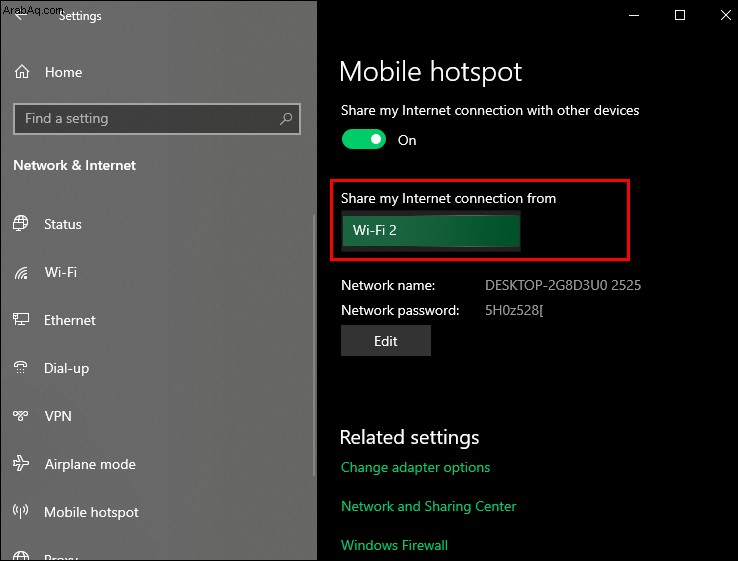 انقر فوق "تغيير خيارات المحول" ضمن "الإعدادات ذات الصلة".
انقر فوق "تغيير خيارات المحول" ضمن "الإعدادات ذات الصلة".
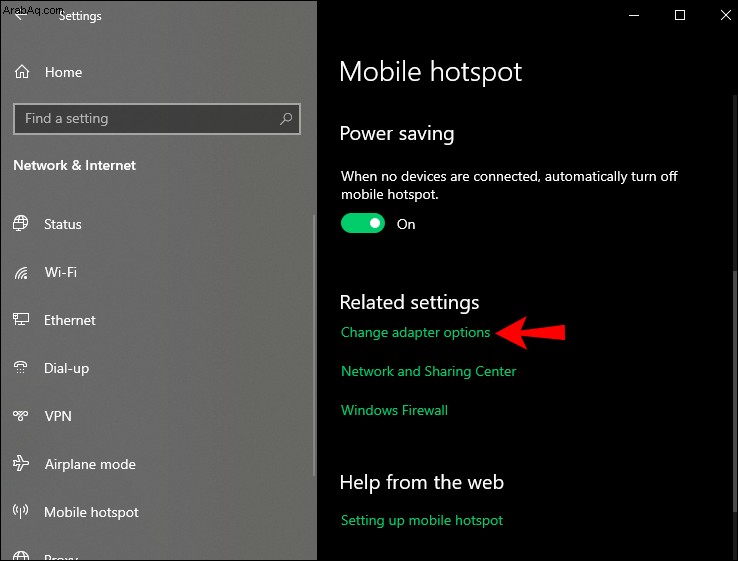 عبر شاشة "Network Connections" ، سيتم عرض نقطة اتصال الجوال الجديدة على أنها شبكة "Local Area Connection".
عبر شاشة "Network Connections" ، سيتم عرض نقطة اتصال الجوال الجديدة على أنها شبكة "Local Area Connection".
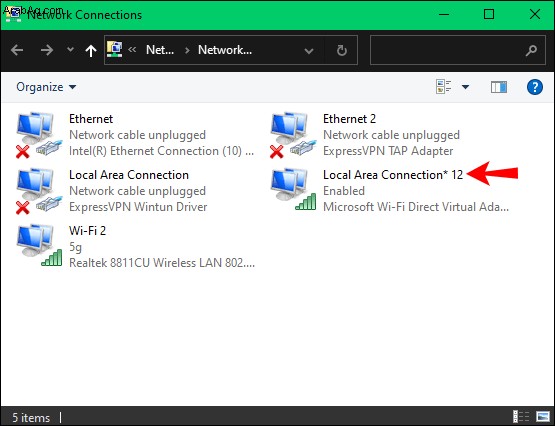 ابحث عن الشبكة باستخدام وصف "ExpressVPN Wintun Driver". انقر بزر الماوس الأيمن فوقه وحدد "خصائص".
ابحث عن الشبكة باستخدام وصف "ExpressVPN Wintun Driver". انقر بزر الماوس الأيمن فوقه وحدد "خصائص".
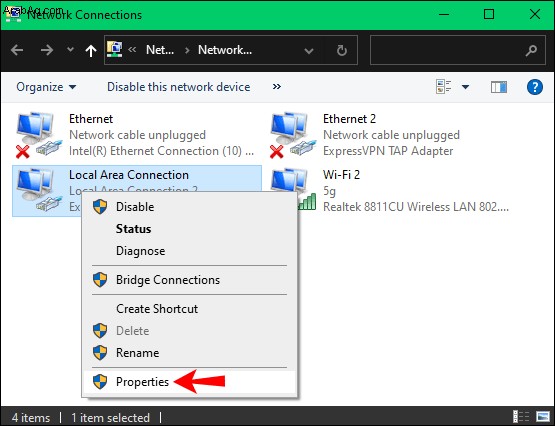 من نافذة "خصائص الاتصال المحلي" ، حدد علامة التبويب "مشاركة".
من نافذة "خصائص الاتصال المحلي" ، حدد علامة التبويب "مشاركة".
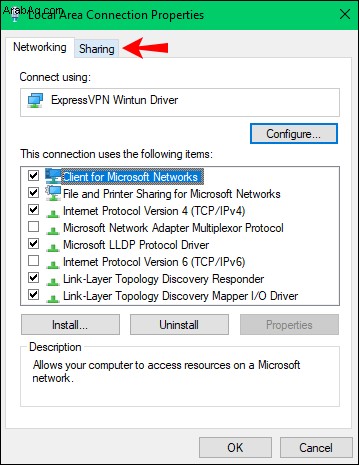 حدد مربع الاختيار "السماح لمستخدمي الشبكة الآخرين بالاتصال عبر اتصال الإنترنت لهذا الكمبيوتر".
حدد مربع الاختيار "السماح لمستخدمي الشبكة الآخرين بالاتصال عبر اتصال الإنترنت لهذا الكمبيوتر".
 أسفل "اتصال الشبكة المنزلية" ، اختر اسم نقطة اتصال الجوال الجديدة ثم "موافق".
أسفل "اتصال الشبكة المنزلية" ، اختر اسم نقطة اتصال الجوال الجديدة ثم "موافق".
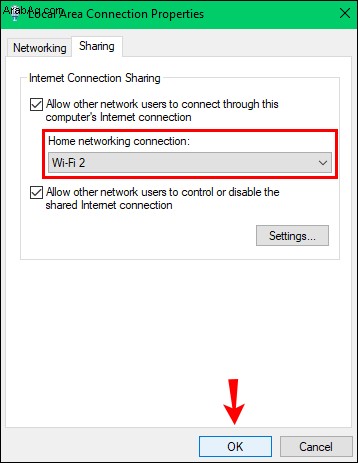
لتغيير موقعك على ExpressVPN:
على الكمبيوتر أو الكمبيوتر المحمول ، قم بتسجيل الدخول إلى حساب ExpressVPN الخاص بك.
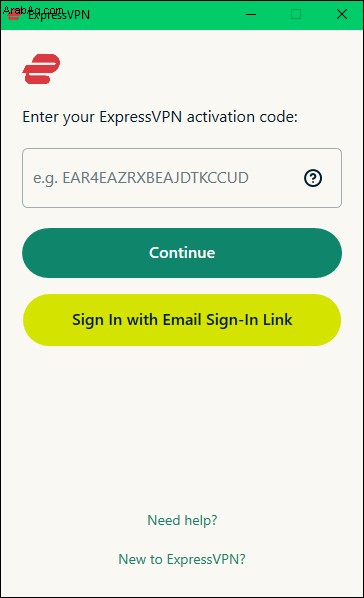 حدد ما إذا كنت ترغب في مشاركة معلوماتك لمساعدة ExpressVPN في تحسين تجربة المستخدم. إذا كان الأمر كذلك ، فانقر فوق "موافق".
حدد ما إذا كنت ترغب في مشاركة معلوماتك لمساعدة ExpressVPN في تحسين تجربة المستخدم. إذا كان الأمر كذلك ، فانقر فوق "موافق".
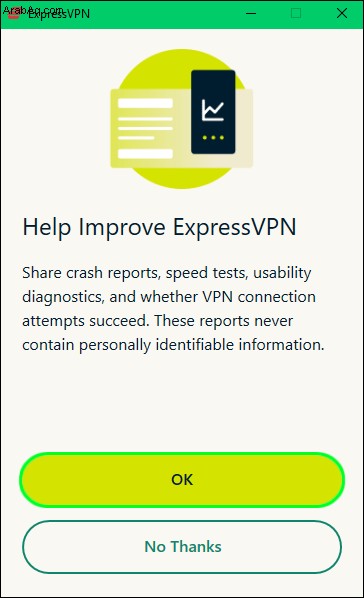 حدد "موافق" لقبول طلب ExpressVPN للاتصال. ستعرض الشاشة التالية زر الطاقة و "الموقع الذكي". لجعل "الموقع الذكي" المقترح موقعك الافتراضي ، انقر فوق زر التشغيل.
حدد "موافق" لقبول طلب ExpressVPN للاتصال. ستعرض الشاشة التالية زر الطاقة و "الموقع الذكي". لجعل "الموقع الذكي" المقترح موقعك الافتراضي ، انقر فوق زر التشغيل.
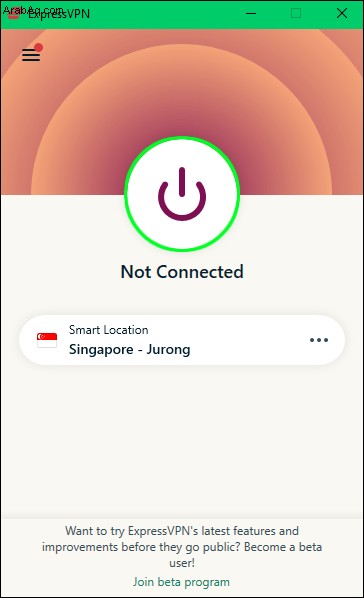 أو انقر فوق القائمة الموجودة على اليمين لاختيار مكان آخر. بمجرد العثور على موقع افتراضي ، انقر على زر التشغيل. سيتم عرض "متصل" أسفل الزر.
أو انقر فوق القائمة الموجودة على اليمين لاختيار مكان آخر. بمجرد العثور على موقع افتراضي ، انقر على زر التشغيل. سيتم عرض "متصل" أسفل الزر.
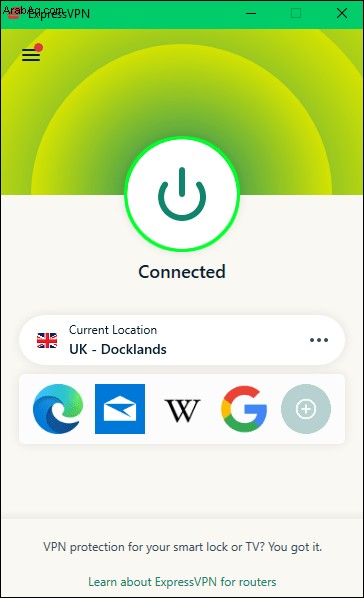
لإعادة ضبط جهاز Roku على إعدادات المصنع لمسح تفاصيل حسابك ، ثم إعادة إنشاء حسابك:
اضغط على زر الصفحة الرئيسية بجهاز Roku.
انقر على "الإعدادات" ، ثم "النظام" ، ثم "إعدادات النظام المتقدمة".
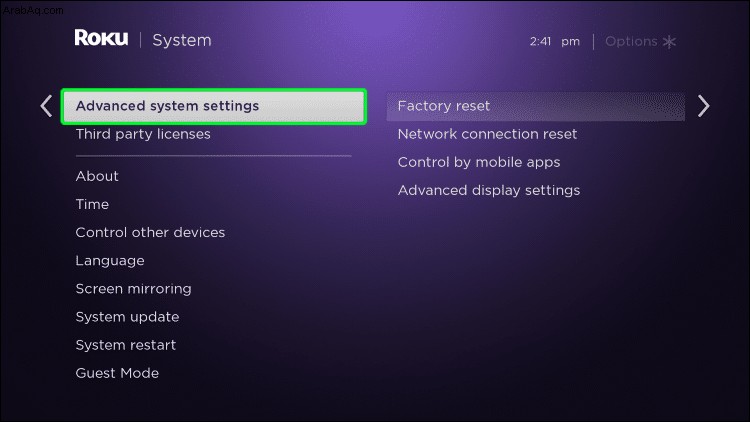 انقر على "إعادة ضبط المصنع".
انقر على "إعادة ضبط المصنع".
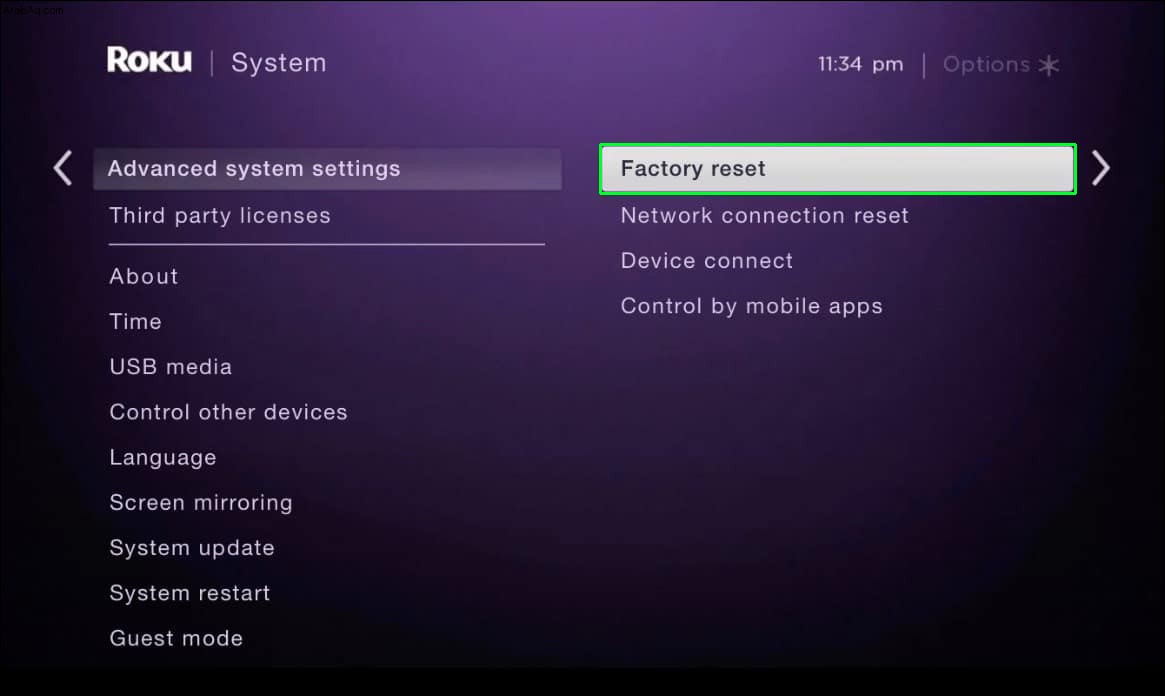 أدخل الرمز ، ثم "موافق".
أدخل الرمز ، ثم "موافق".
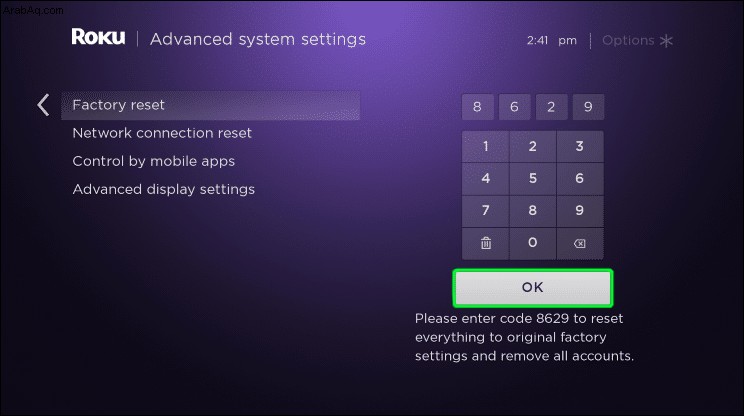 انقر فوق "بدء إعادة تعيين إعدادات المصنع".
انقر فوق "بدء إعادة تعيين إعدادات المصنع".
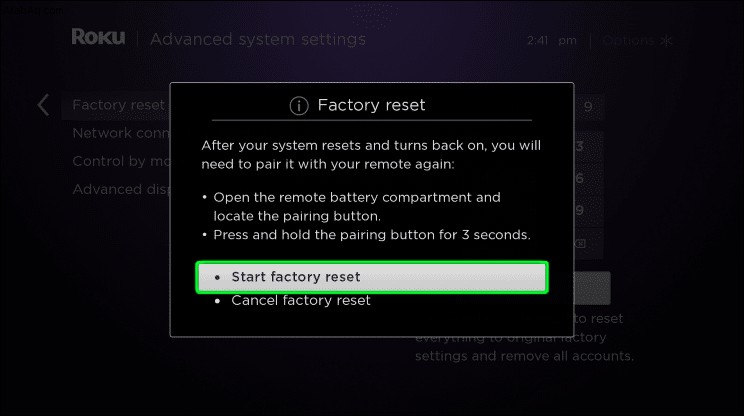 عند اكتمال إعادة تعيين إعدادات المصنع ، اتبع إرشادات إنشاء الحساب. لا تنس إضافة الموقع الافتراضي المتصل بـ ExpressVPN كموقعك على جهاز Roku.
عندما تحتاج إلى الاتصال بشبكة Wi-Fi ، اختر نقطة اتصال الجوال التي تم إعدادها مسبقًا.
عند اكتمال إعادة تعيين إعدادات المصنع ، اتبع إرشادات إنشاء الحساب. لا تنس إضافة الموقع الافتراضي المتصل بـ ExpressVPN كموقعك على جهاز Roku.
عندما تحتاج إلى الاتصال بشبكة Wi-Fi ، اختر نقطة اتصال الجوال التي تم إعدادها مسبقًا.
عندما تصل إلى HBO Max في المرة التالية عبر جهاز Roku ، ستظهر وكأنك تصل إلى المحتوى من الموقع الافتراضي (مثل بلد آخر) الذي اتصلت به ، وبالتالي يمكنك الوصول إلى كتالوج ذلك البلد.
كيفية تغيير الموقع في HBO Max على جهاز كمبيوتر
إليك كيفية تغيير موقعك الافتراضي باستخدام ExpressVPN للوصول إلى محتوى HBO Max عبر جهاز الكمبيوتر:
حدد حسابًا وخطة اشتراك بالانتقال إلى ExpressVPN.
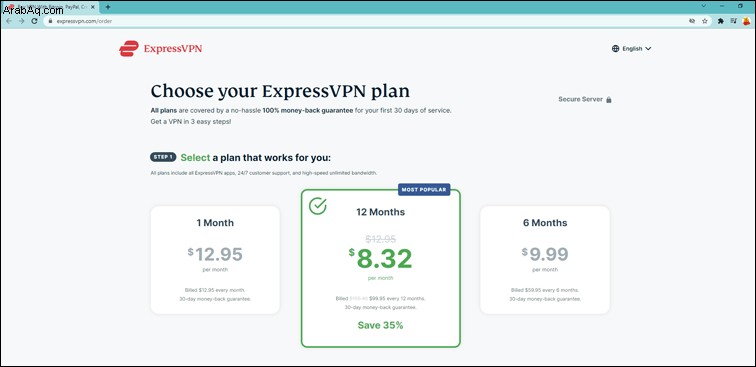 قم بتثبيت تطبيق ExpressVPN على جهاز الكمبيوتر الخاص بك.
قم بتثبيت تطبيق ExpressVPN على جهاز الكمبيوتر الخاص بك.
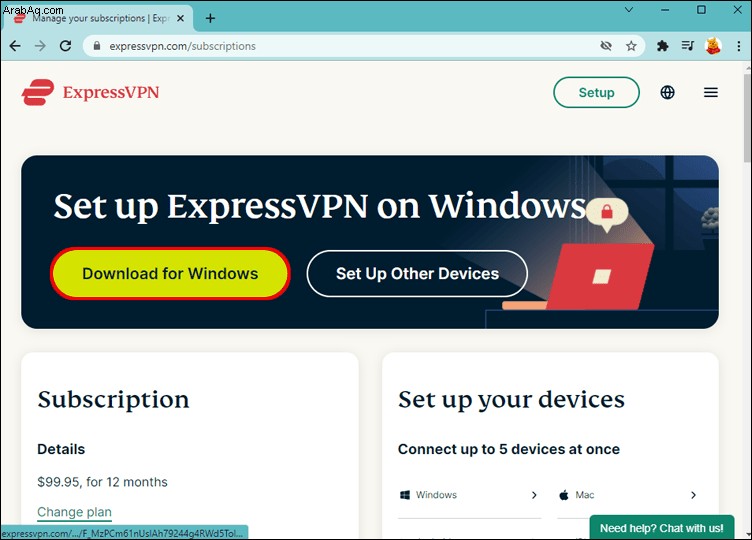 سجّل الدخول إلى حسابك ، ثم أكمل المطالبات لإنشاء اتصال جديد. في النهاية ، ستصل إلى زر التشغيل وتقترح "الموقع الذكي". لتغيير موقعك الافتراضي إلى الموقع المقترح ، انقر فوق زر التشغيل.
سجّل الدخول إلى حسابك ، ثم أكمل المطالبات لإنشاء اتصال جديد. في النهاية ، ستصل إلى زر التشغيل وتقترح "الموقع الذكي". لتغيير موقعك الافتراضي إلى الموقع المقترح ، انقر فوق زر التشغيل.
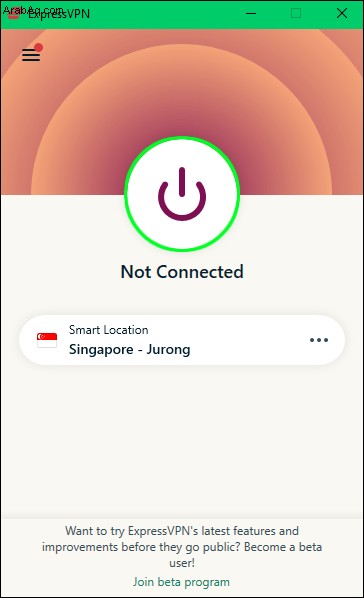 لتغييره إلى شيء آخر ، انقر فوق رمز علامة القطع على اليمين.
لتغييره إلى شيء آخر ، انقر فوق رمز علامة القطع على اليمين.
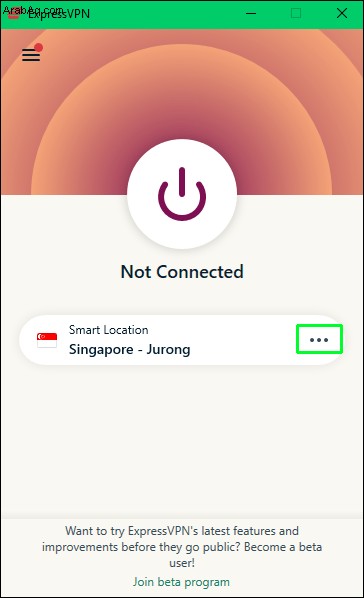 اختر موقعًا افتراضيًا من علامة التبويب "مستحسن" أو "جميع المواقع" أو أدخل معايير البحث.
اختر موقعًا افتراضيًا من علامة التبويب "مستحسن" أو "جميع المواقع" أو أدخل معايير البحث.
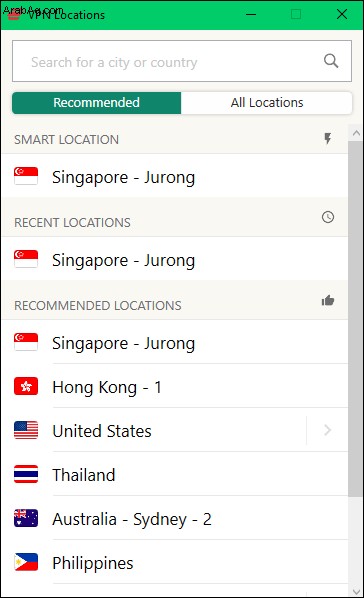 انقر فوق زر التشغيل.
انقر فوق زر التشغيل.
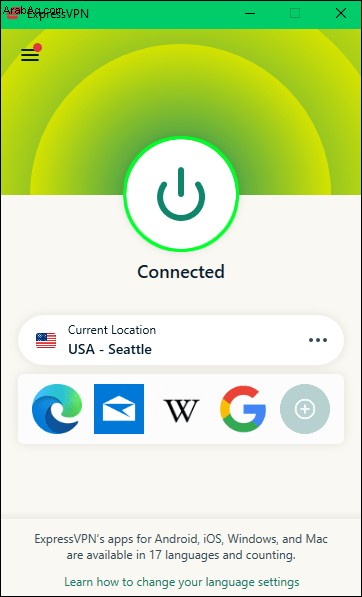
استمتع الآن بمحتوى HBO Max من موقع افتراضي عبر جهاز الكمبيوتر الخاص بك.
كيفية تغيير الموقع في HBO Max على iPhone
إليك كيفية الوصول إلى محتوى HBO Max من موقع افتراضي على iPhone:
قم بزيارة ExpressVPN لإعداد حساب. انتقل إلى App Store لتثبيت تطبيق ExpressVPN.
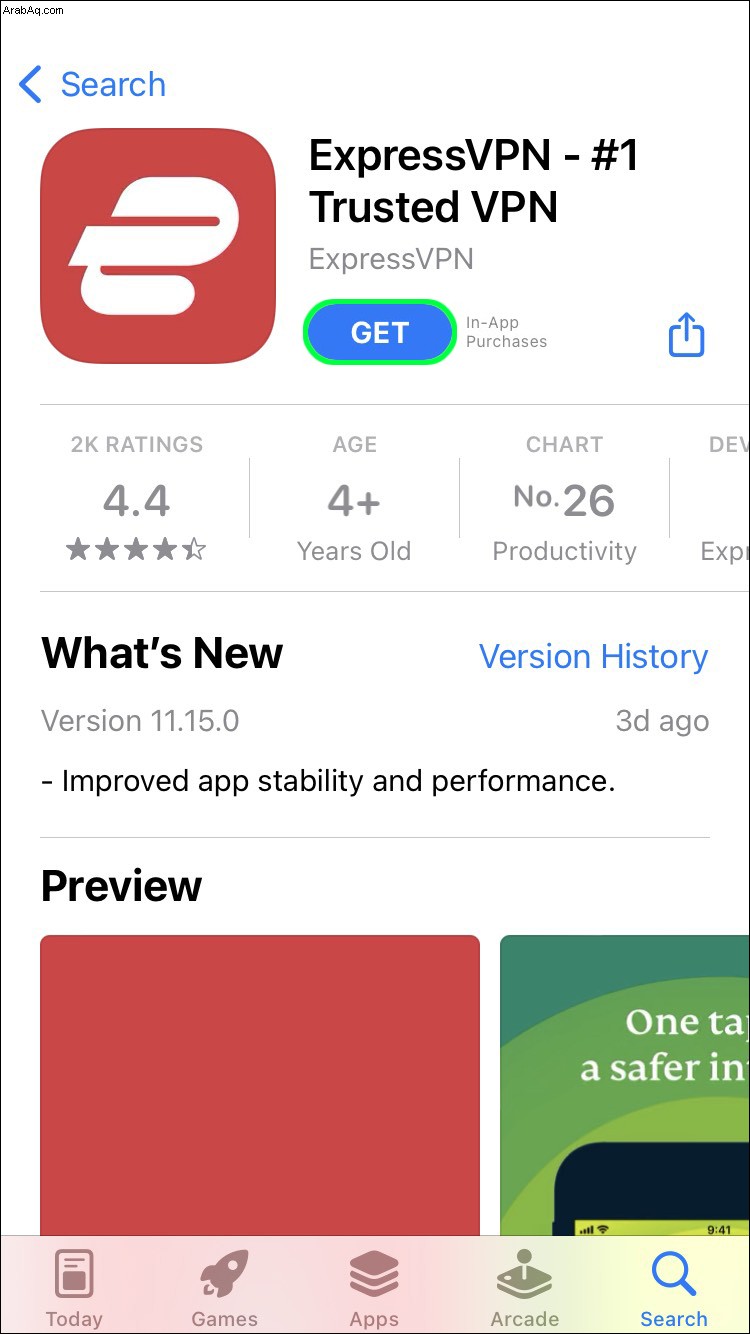 حدد "فتح" لتسجيل الدخول إلى حسابك ، ثم انتقل إلى المطالبات.
حدد "فتح" لتسجيل الدخول إلى حسابك ، ثم انتقل إلى المطالبات.
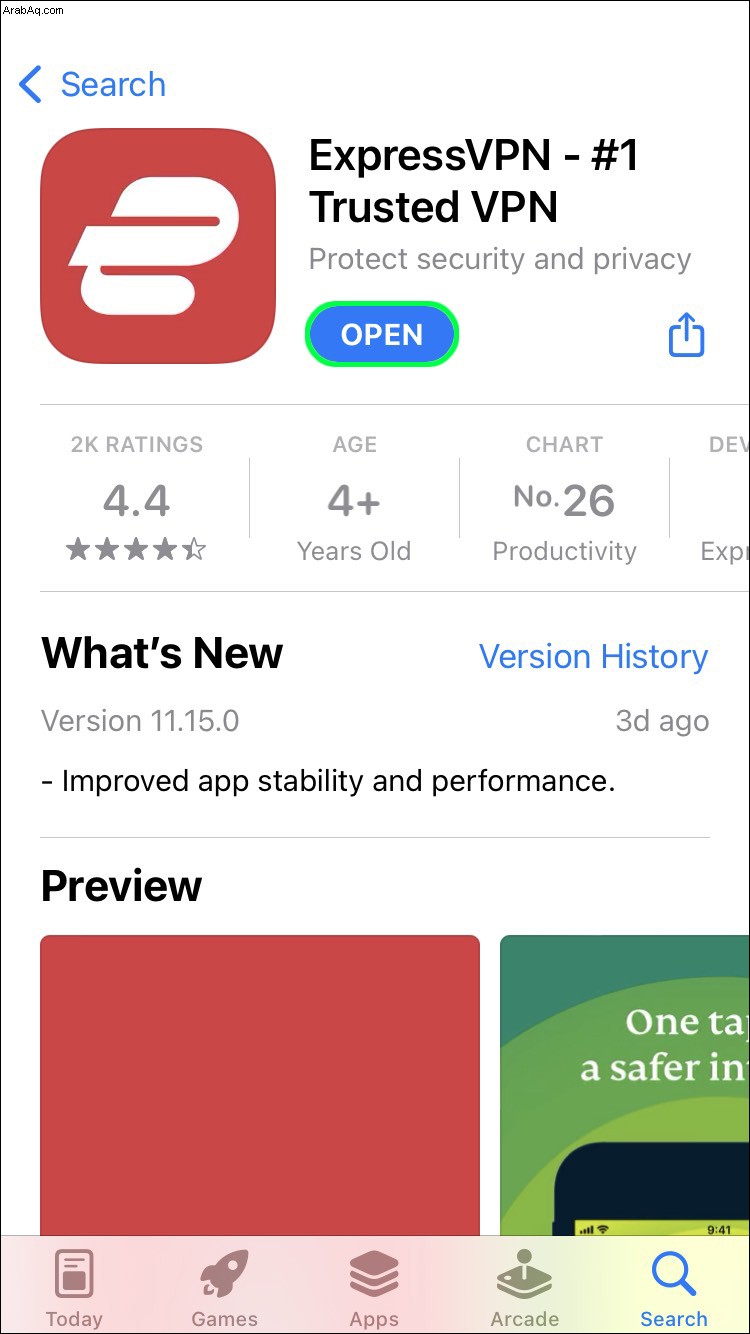 على الشاشة لطلب الإذن لإضافة تكوين VPN ، انقر على "سماح". لا يقوم ExpressVPN بمراقبة نشاط الشبكة أو تصفيته.
على الشاشة لطلب الإذن لإضافة تكوين VPN ، انقر على "سماح". لا يقوم ExpressVPN بمراقبة نشاط الشبكة أو تصفيته.
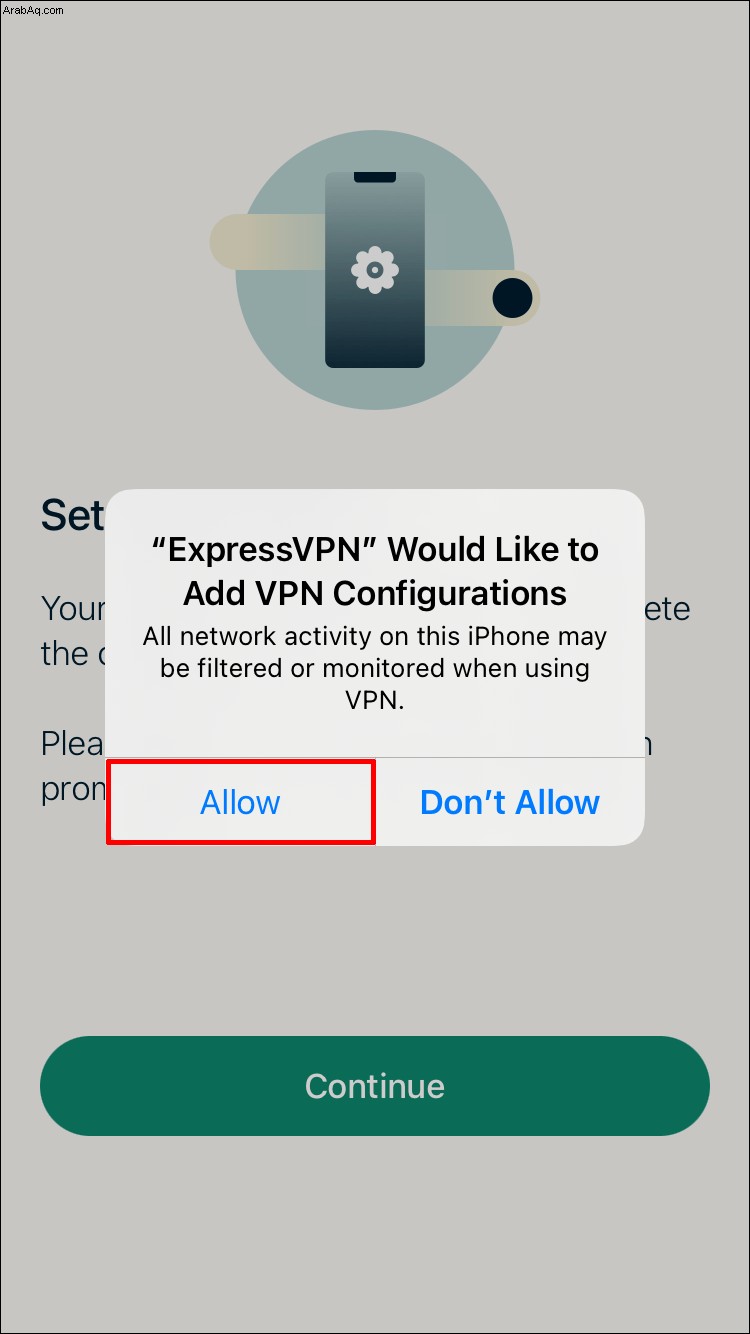 اكتب رمز المرور أو استخدم Face أو Touch ID للمتابعة.
اكتب رمز المرور أو استخدم Face أو Touch ID للمتابعة.
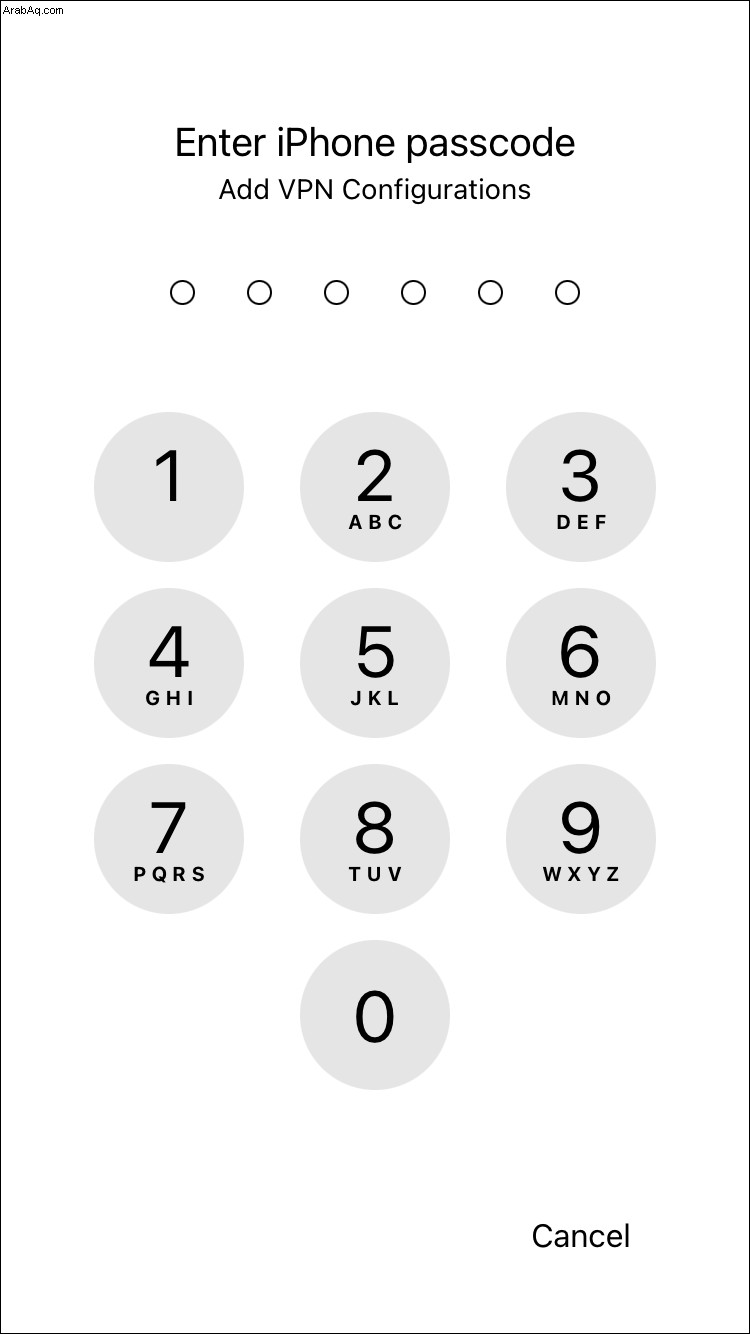 بعد تحديد ما إذا كنت ترغب في مساعدة ExpressVPN على التحسن ، سترى زر التشغيل و "موقع ذكي" مقترح.
بعد تحديد ما إذا كنت ترغب في مساعدة ExpressVPN على التحسن ، سترى زر التشغيل و "موقع ذكي" مقترح.
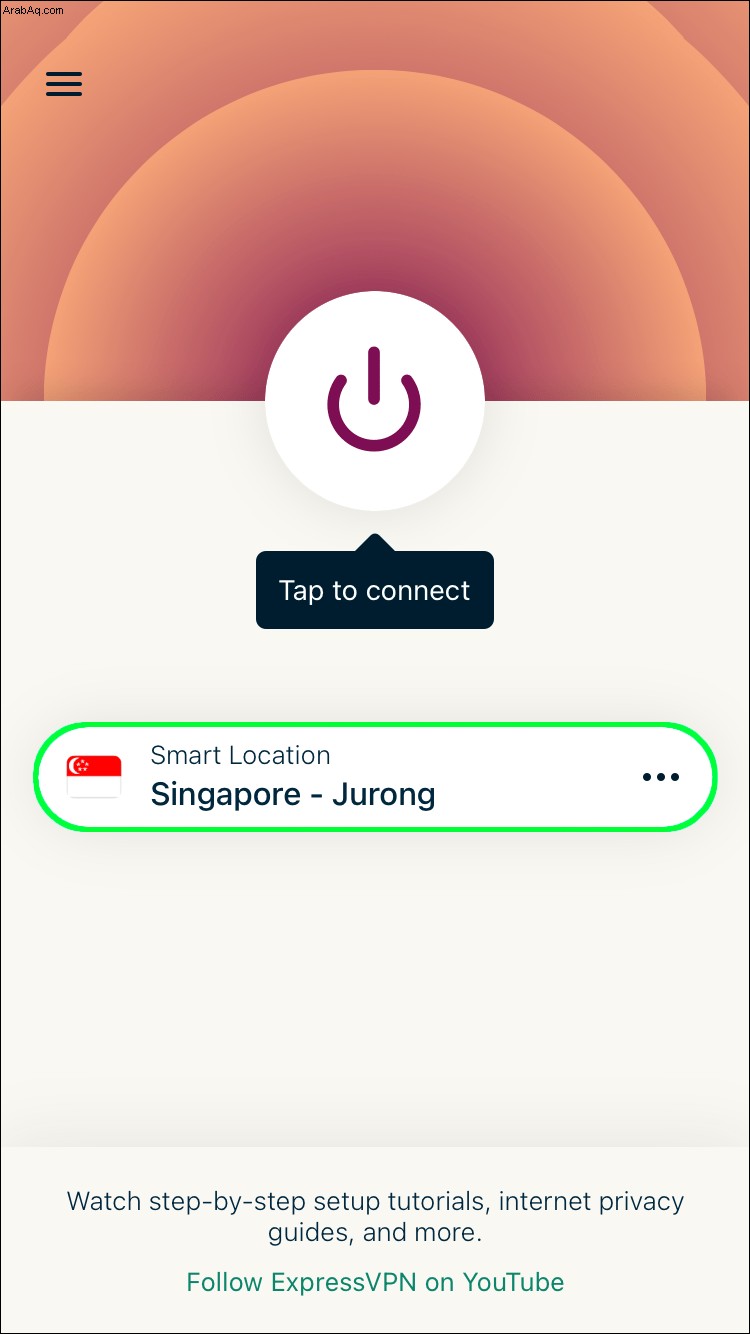 حدد رمز التشغيل إذا كنت موافقًا على استخدام الموقع المقترح.
حدد رمز التشغيل إذا كنت موافقًا على استخدام الموقع المقترح. - لاختيار واحدة أخرى ، انقر على رمز القطع على اليسار. انتقل إلى المواقع المدرجة ضمن علامات التبويب أو أدخل معايير البحث لتحديد موقع مختلف.
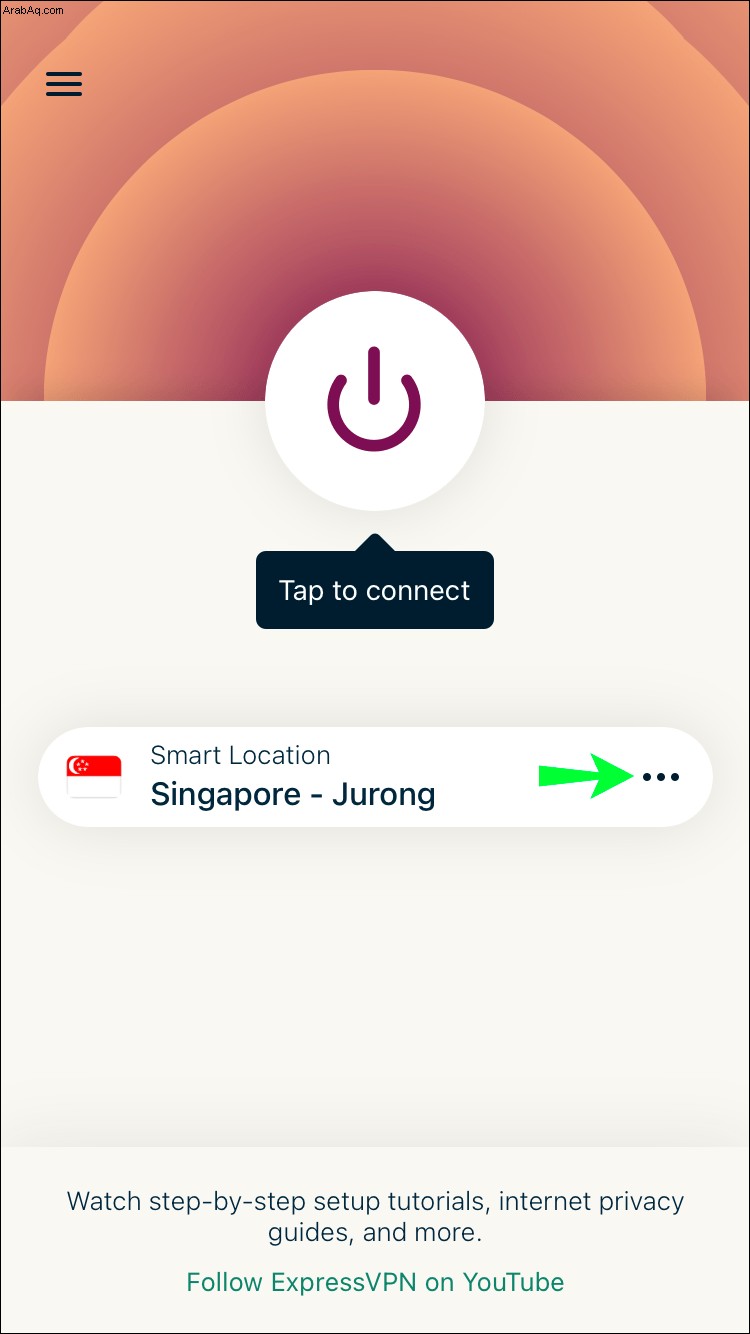
انقر فوق رمز الطاقة. يجب تغيير "غير متصل" إلى "متصل".
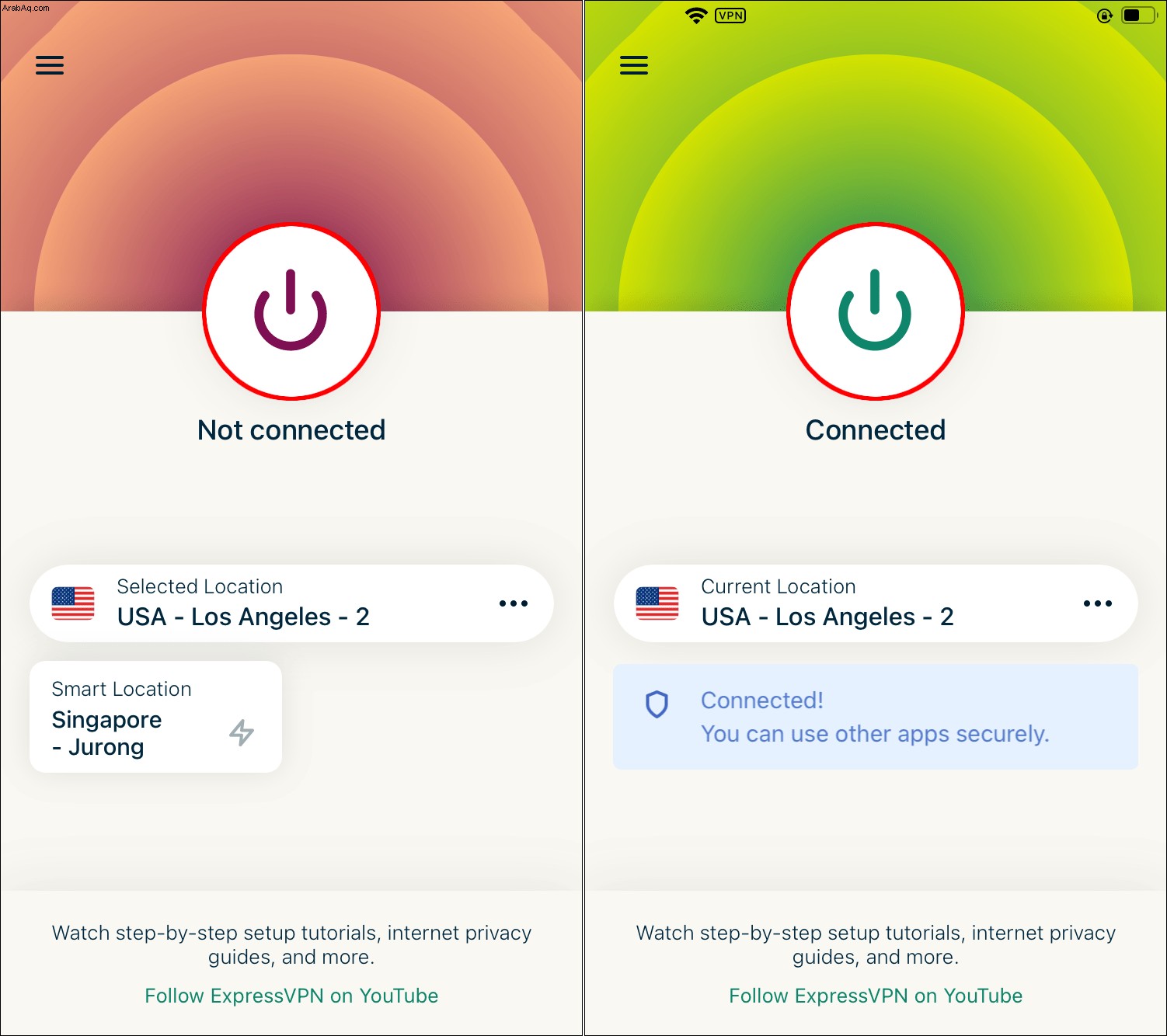
يمكنك الآن الوصول إلى محتوى HBO Max المتاح في الموقع الافتراضي الذي اخترته.
كيفية تغيير الموقع على HBO Max على هاتف Android؟
استخدم الخطوات التالية لتعيين موقع افتراضي على هاتف Android للوصول إلى كتالوج HBO Max في بلد مختلف:
قم بإعداد اشتراكك في ExpressVPN من خلال زيارة ExpressVPN.
تفضل بزيارة Google Play لتثبيت تطبيق ExpressVPN.
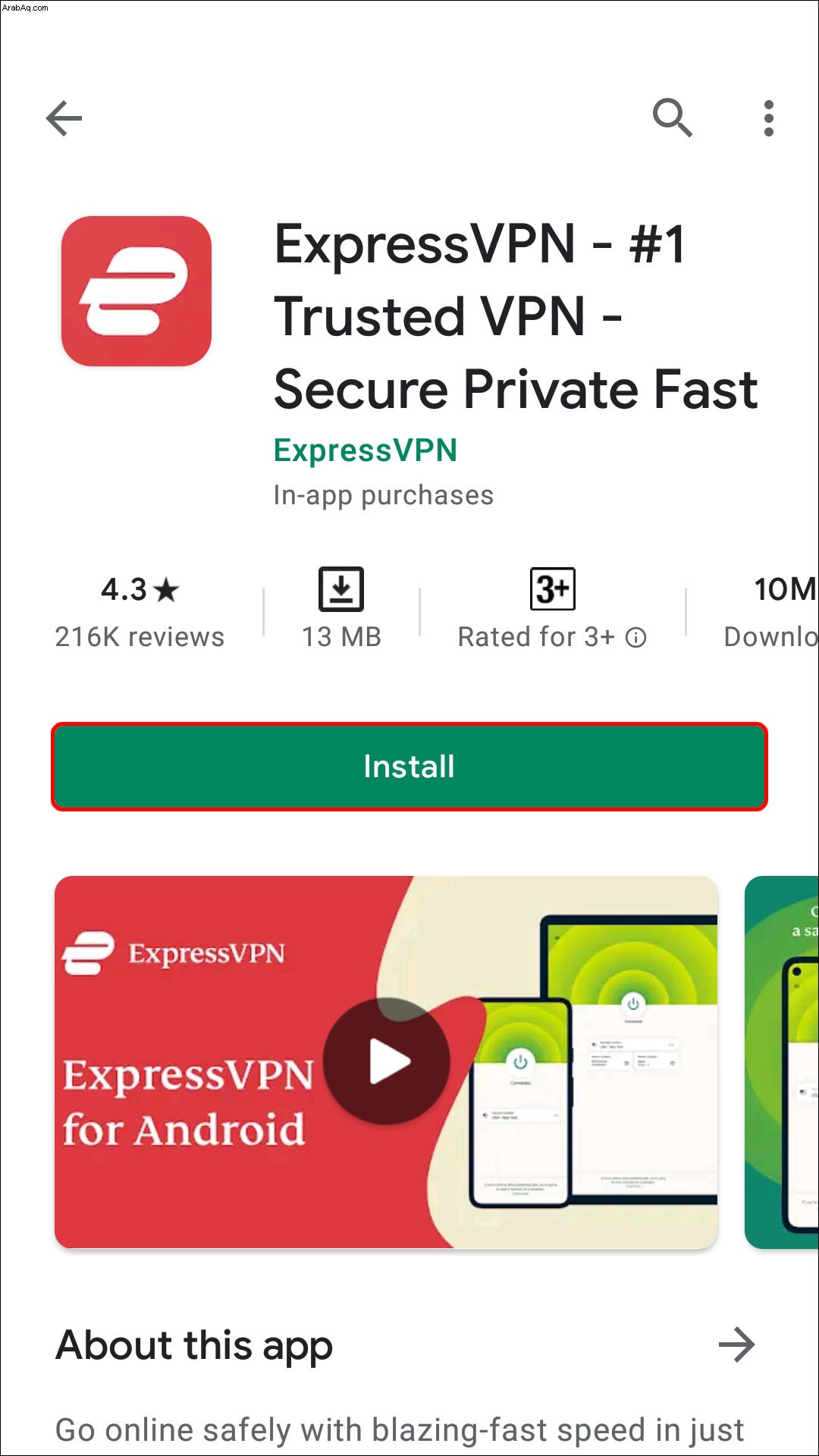 افتح حساب ExpressVPN الخاص بك وقم بتسجيل الدخول إليه.
افتح حساب ExpressVPN الخاص بك وقم بتسجيل الدخول إليه.
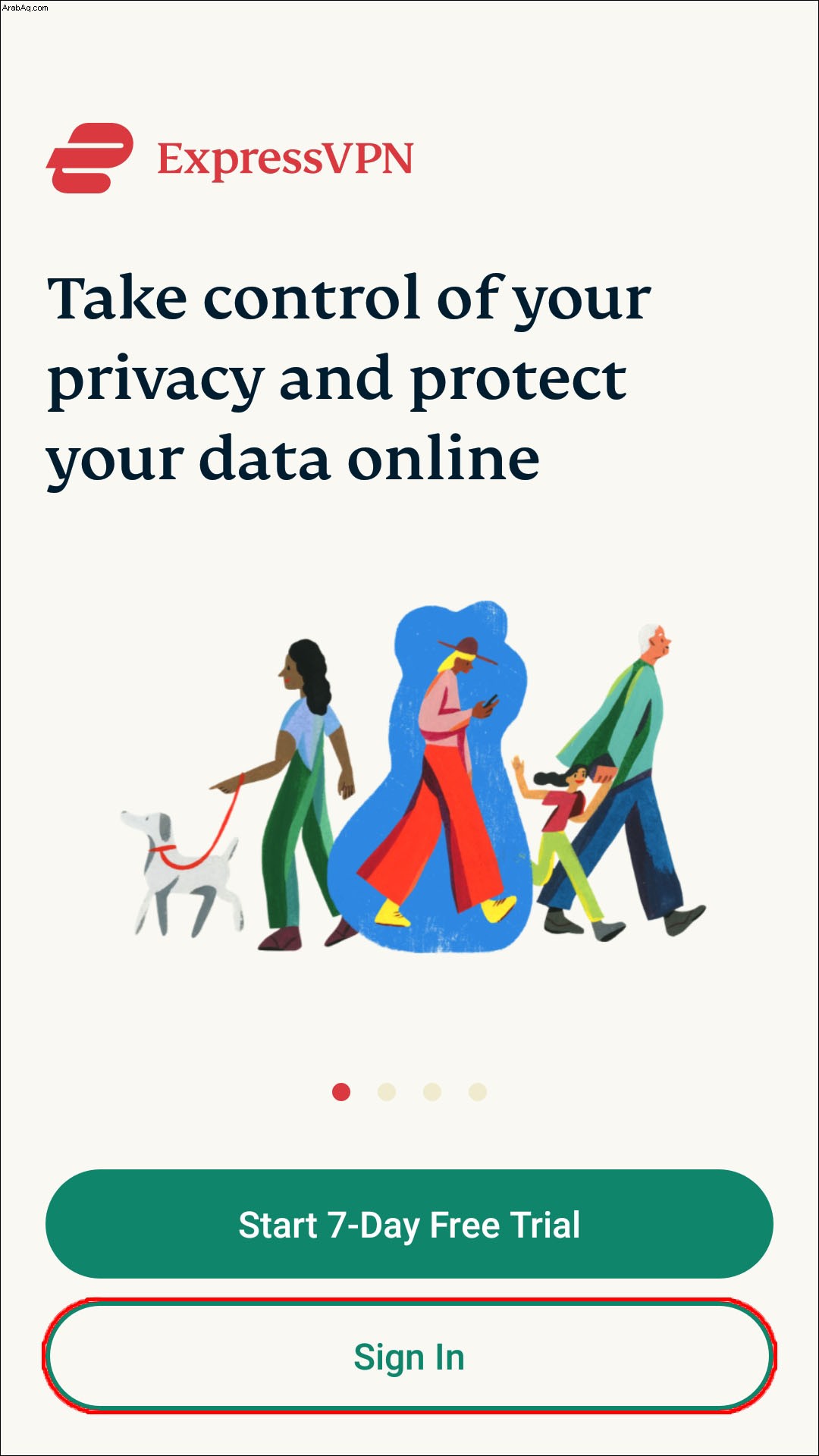 تابع عبر المطالبات. في شاشة طلب الاتصال ، وافق على الطلب. انقر على "موافق" لمعلومات خصوصية البيانات.
تابع عبر المطالبات. في شاشة طلب الاتصال ، وافق على الطلب. انقر على "موافق" لمعلومات خصوصية البيانات.
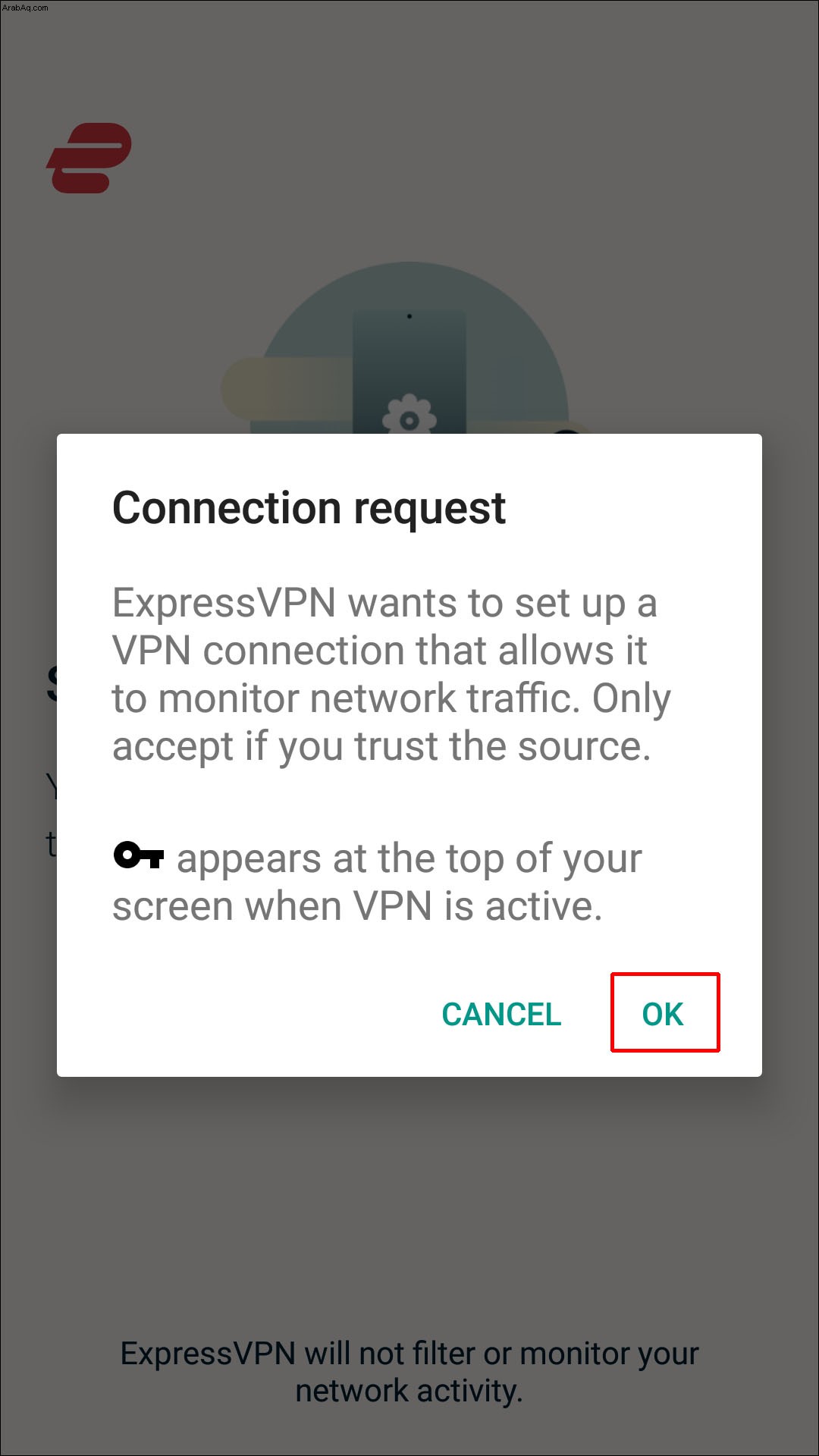 سترى الآن زر التشغيل و "موقع ذكي" مقترح. إذا كنت سعيدًا بتعيين موقعك الافتراضي على الموقع الذكي ، فاضغط على رمز التشغيل.
سترى الآن زر التشغيل و "موقع ذكي" مقترح. إذا كنت سعيدًا بتعيين موقعك الافتراضي على الموقع الذكي ، فاضغط على رمز التشغيل. - إذا كنت ترغب في تغييره ، فانقر فوق رمز علامة الحذف على اليسار. انتقل من خلال علامات التبويب أو أدخل معايير البحث عن موقع معين.
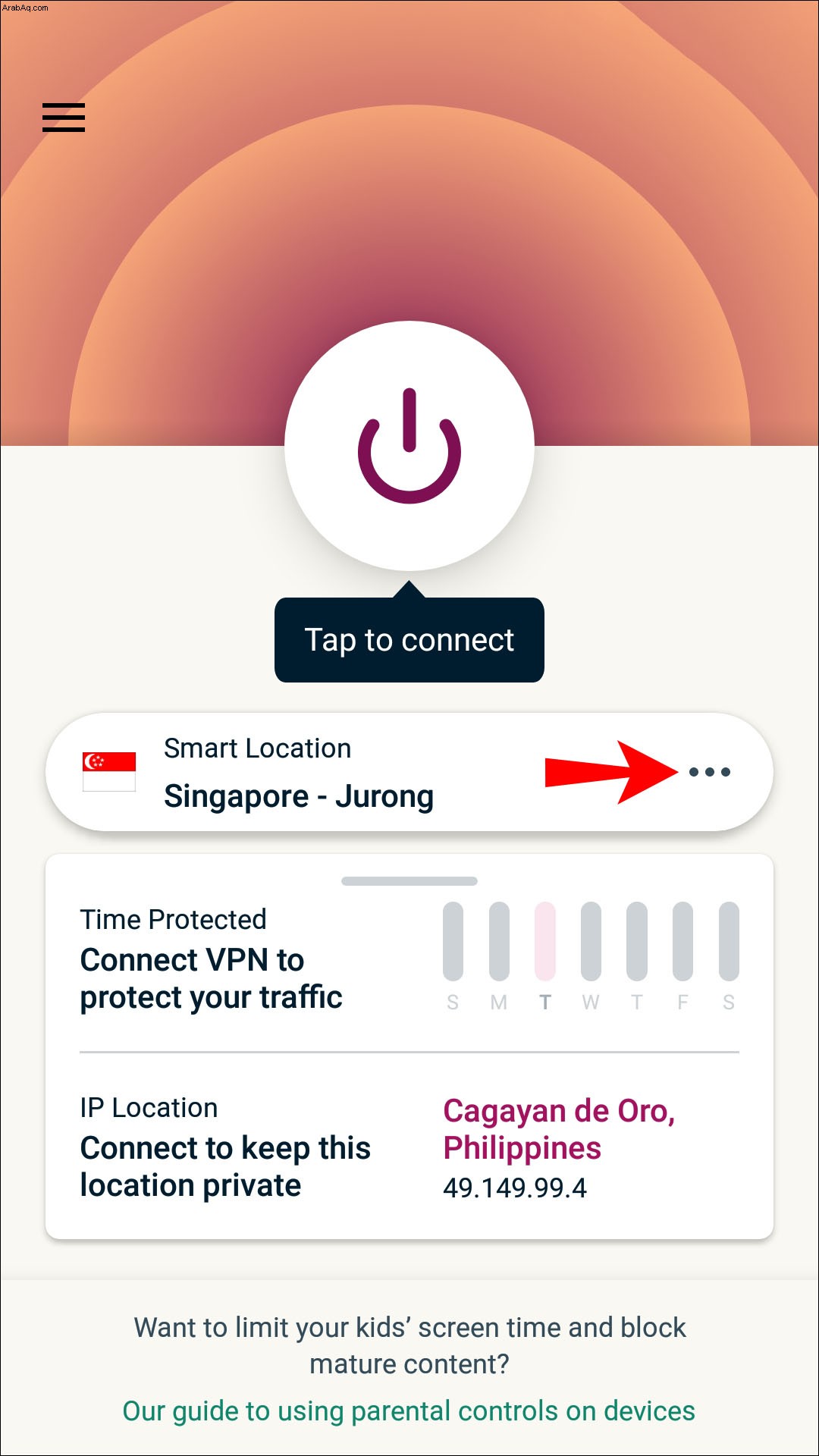
انقر فوق رمز الطاقة للاتصال.
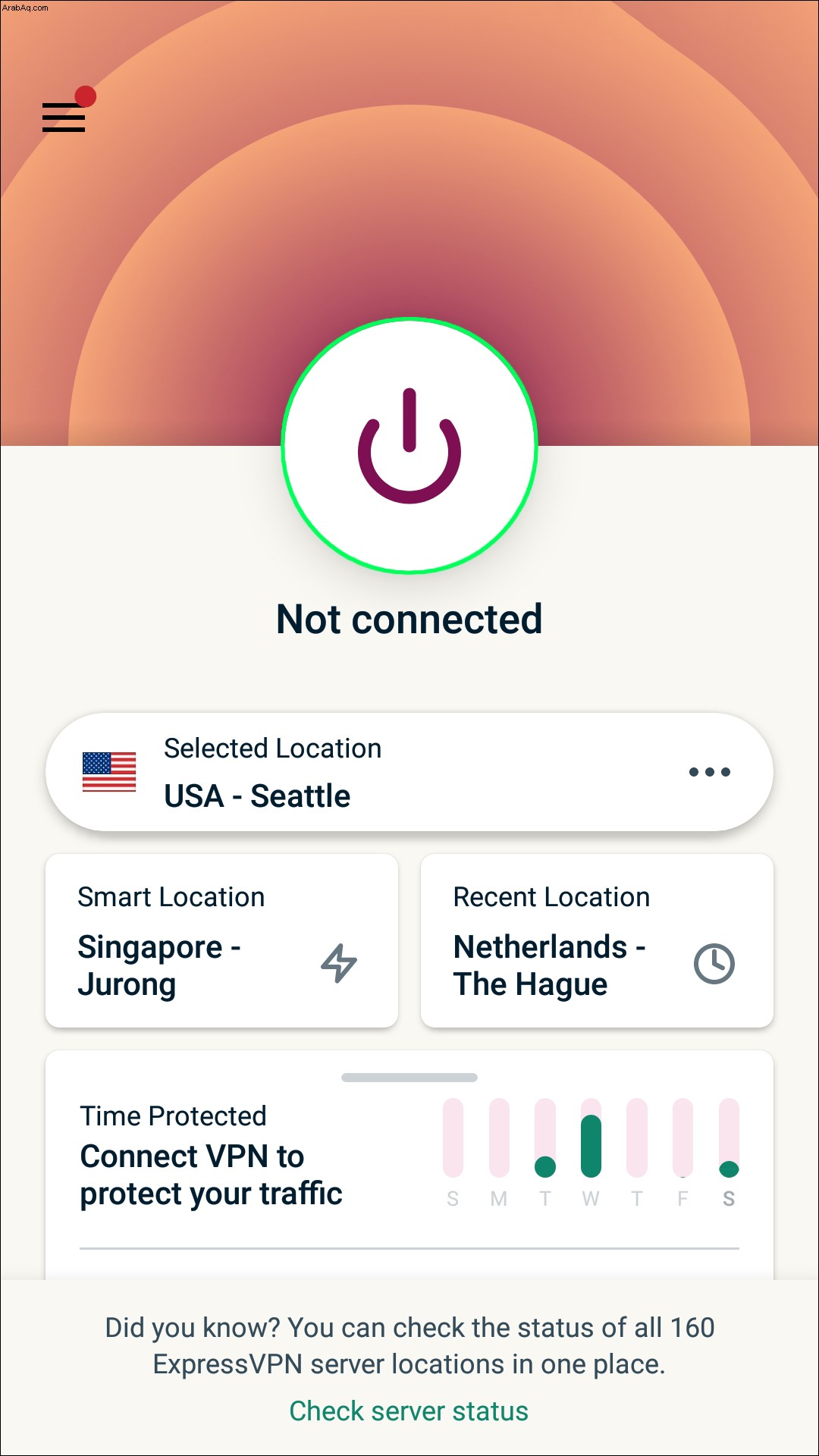
عند تسجيل الدخول في المرة التالية إلى حساب HBO Max ، سيكون لديك حق الوصول إلى المحتوى في الموقع الذي تم تعيينه كموقع افتراضي لك.
الوصول إلى HBO Max من موقع افتراضي
يعد استخدام مزود خدمة VPN مثل ExpressVPN مثاليًا لإخفاء عنوان IP الخاص بموقعك الفعلي واستبداله بموقع افتراضي. لديهم تغطية خادم واسعة النطاق على مستوى العالم ، لذلك سوف تكون مدللًا للاختيارات في تحديد المكان الذي تريد الظهور عليه للوصول منه.
يؤدي تغيير موقعك الافتراضي لتطبيقات البث مثل HBO Max إلى فتح الوصول إلى المحتوى المقيد جغرافيًا. يعد هذا رائعًا عندما تكون بعيدًا عن المنزل وترغب في مشاهدة المحتوى الذي اعتدت عليه.
ما هو كتالوج HBO Max الذي ترغب في الوصول إليه ولماذا؟ أخبرنا في قسم التعليقات.